كيفية إصلاح لا يمكن العثور على التطبيق على iPhone
نشرت: 2023-02-15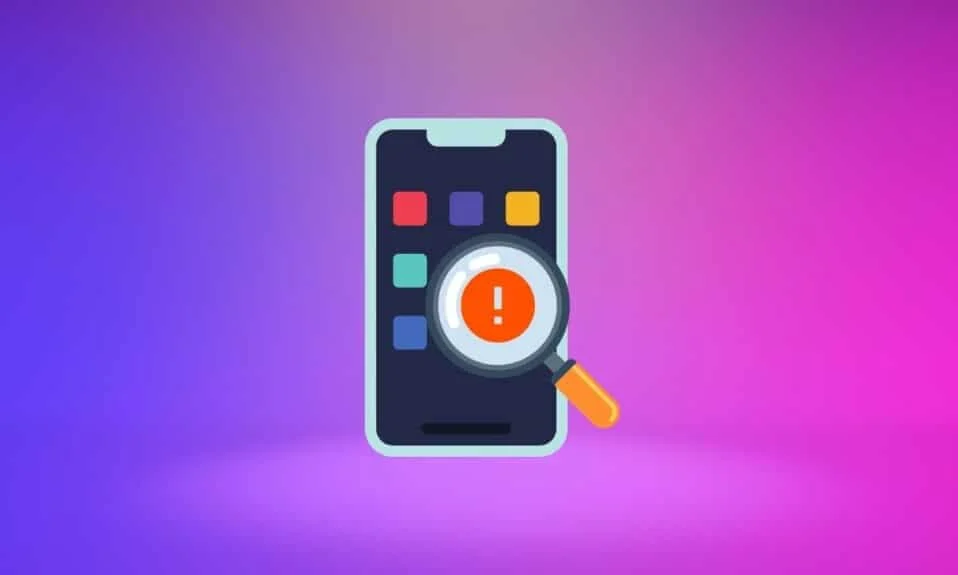
قد لا يتمكن iPhone الخاص بك من العثور على أي تطبيقات. هذا الوضع ليس فريدًا بالنسبة لك. تم طرح مشكلة عدم العثور على التطبيق على iPhone من قبل العديد من الأشخاص الذين جربوها أيضًا. اختفت العديد من العوامل في تطبيق iPhone ، لكننا قدمنا قائمة بالحلول المحتملة التي يمكن أن تساعدك في استعادة رموز التطبيقات المفقودة في جهازك. عند فحص الإجابات المحتملة ، لنبدأ بأساليب استكشاف الأخطاء وإصلاحها لإصلاح التطبيقات التي اختفت من مشكلة iOS 14 للشاشة الرئيسية لـ iPhone.
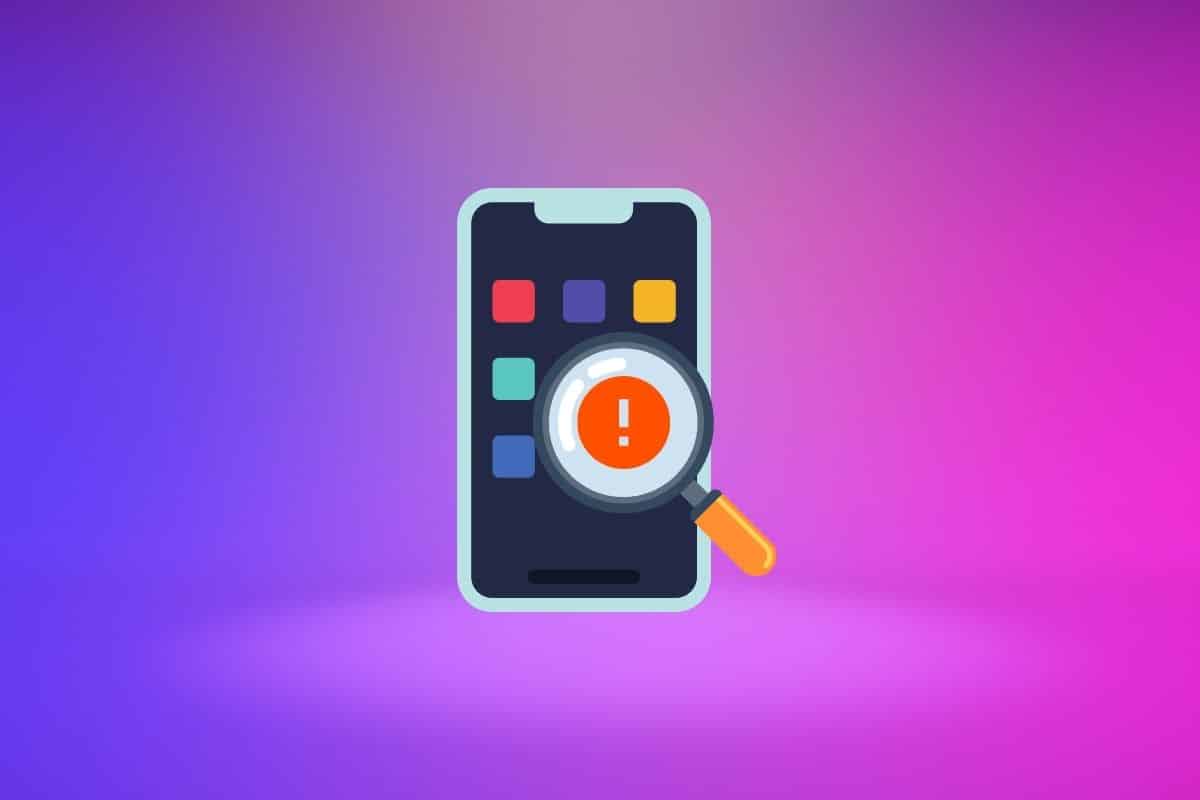
كيفية إصلاح لا يمكن العثور على التطبيق على iPhone
في بعض الأحيان ، عندما تقوم بتحديث نظام التشغيل iOS الخاص بك ، تختفي بعض التطبيقات. غالبًا ما تعود هذه التطبيقات إلى الوضع الافتراضي على الشاشة الرئيسية. لذا ، تحقق من شاشتك الرئيسية أولاً إذا كنت تجمع تطبيقاتك في مجموعات ومجلدات. قد يختفي التطبيق من حين لآخر. هل هذا يعني أن جهاز iPhone الخاص بك يفتقر إلى تطبيق معين؟ هذا ممكن. لا يهم ما إذا كان جهاز iPhone الخاص بك يحتوي على تطبيق مخفي ، أو تطبيق مفقود ، أو إذا كنت قد حذفت للتو تطبيقًا ؛ لا يزال بإمكانك العثور عليه. اتبع الطرق أدناه لإصلاح خطأ تطبيق iPhone الذي اختفى.
الطريقة الأولى: طرق استكشاف الأخطاء وإصلاحها الأساسية
قبل المضي قدمًا في طرق استكشاف الأخطاء وإصلاحها المتقدمة ، يمكنك البدء ببعض الاختراقات الأساسية التي ستساعدك على إصلاح مشكلة عدم العثور على التطبيق على iPhone باستخدام خطوات بسيطة.
1 أ. أعد تشغيل iPhone
ستكون هناك أوقات قد تصادف فيها كيفية العثور على رمز التطبيق المفقود على خطأ iPhone. في هذه الحالة ، يمكنك محاولة إعادة تشغيل جهازك أو إعادة تشغيله لإصلاح الخطأ. ستعمل هذه الخطوة على تحديث النظام من التجمد ومواطن الخلل. يمكنك التحقق من مقالتنا حول كيفية إعادة تشغيل iPhone X لمعرفة كيفية إعادة التشغيل.
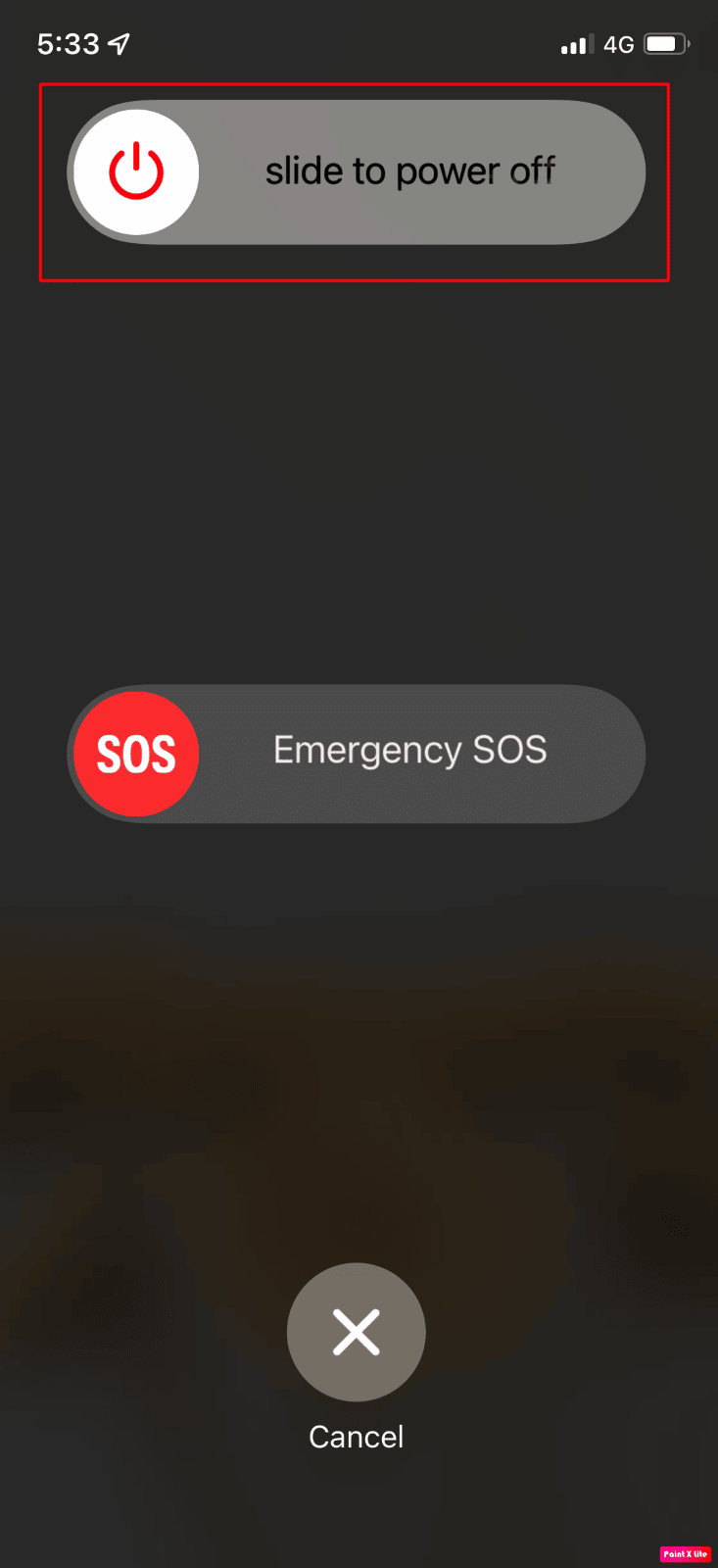
1 ب. فرض إعادة تشغيل iPhone
إذا كنت تواجه مشكلة فقدان تطبيقات iPhone الخاصة بك من الشاشة الرئيسية ، فيجب أن تحاول فرض إعادة تشغيل جهاز iPhone الخاص بك. عند فرض إعادة تشغيل جهازك ، يمكن إصلاح تطبيقات الخطأ التي اختفت من شاشة iPhone الرئيسية iOS 14. لمعرفة كيف يمكنك فرض إعادة تشغيل جهاز iPhone الخاص بك ، راجع مقالتنا حول كيفية فرض إعادة تشغيل iPhone X.
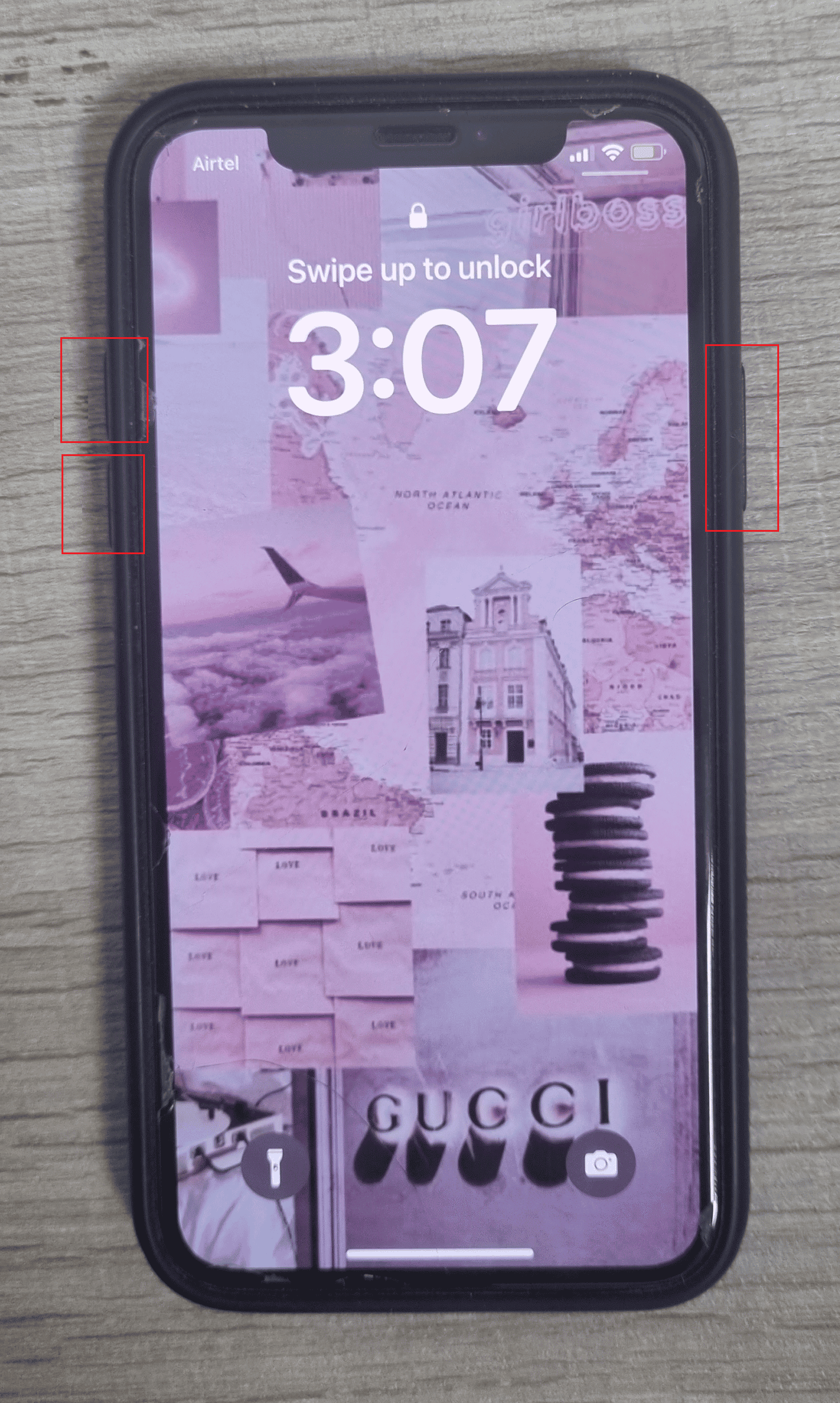
الطريقة 2: البحث عن التطبيق في المجلد
هل ترغب في تنظيم تطبيقاتك داخل مجلدات وفقًا لفئات معينة؟ إذا كان الأمر كذلك ، فمن المحتمل أن تكون تطبيقاتك المفقودة أو المخفية موجودة داخل هذه المجلدات لأنه من الشائع جدًا نسيانها. وفقًا لذلك ، لا تنس التمرير عبر كل شاشة في كل مجلد لأنك تحتاج إلى أن تضع في اعتبارك أن كل مجلد قد يحتوي على صفحات أو شاشات متعددة. ابحث عن سلسلة من النقاط الصغيرة في الجزء السفلي من كل مجلد ، فهذه تمثل عدد الصفحات الجديدة في هذا المجلد.
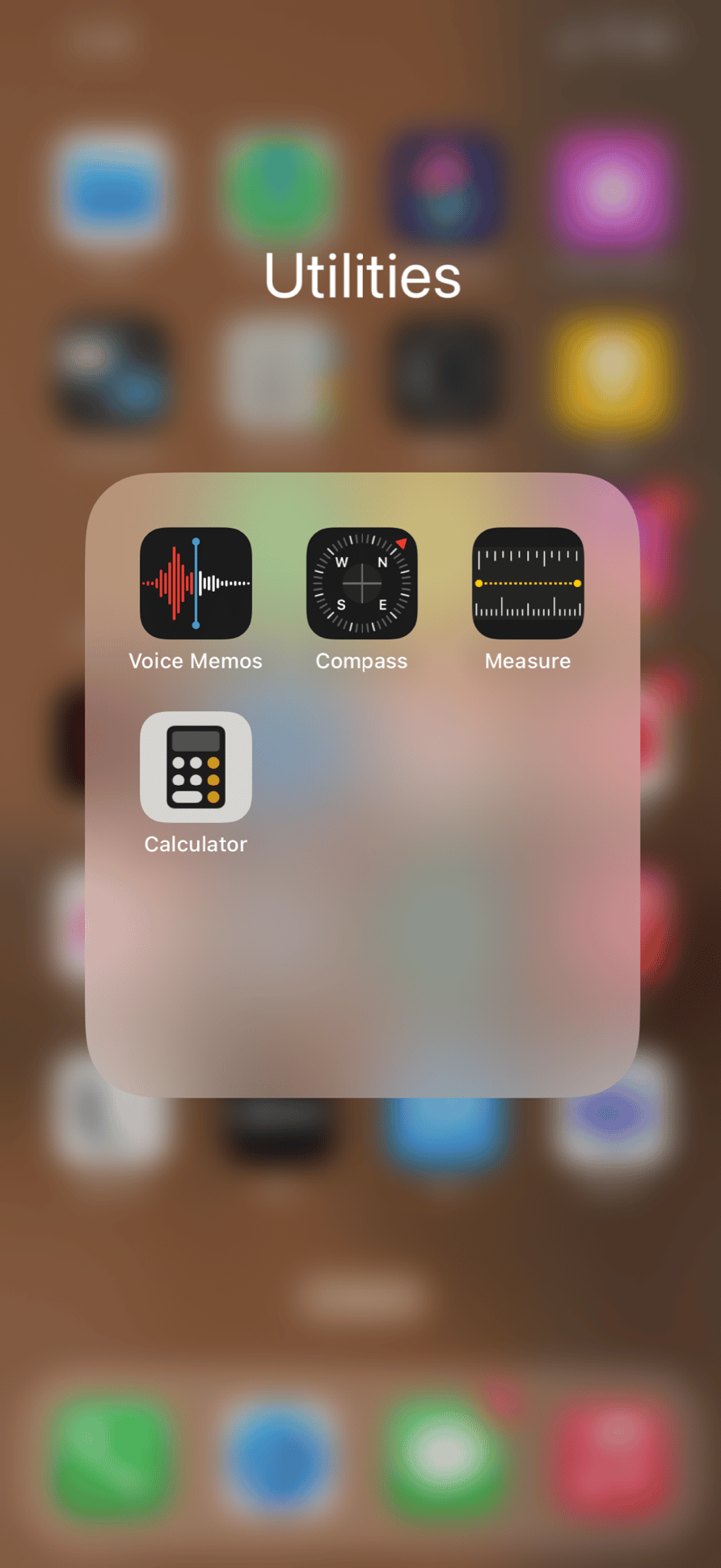
الطريقة الثالثة: أمر Siri بفتح التطبيق
يمكنك أن تطلب من Siri فتح التطبيقات التي اختفت من الشاشة الرئيسية. يمكن لـ Siri فتح التطبيقات لك وهو أمر سهل ومباشر. فقط إسأل! يمكنك ببساطة أن تقول مرحبًا ، Siri افتح تطبيق Spotify الخاص بي (استبدل Spotify بأي اسم تطبيق آخر تريده تبحث عنه على جهاز iPhone الخاص بك). يمكنك إعداد Siri بمساعدة الخطوات التالية لأمره بفتح أي من تطبيقات هاتفك.
1. افتح تطبيق "الإعدادات" على جهاز iPhone الخاص بك.
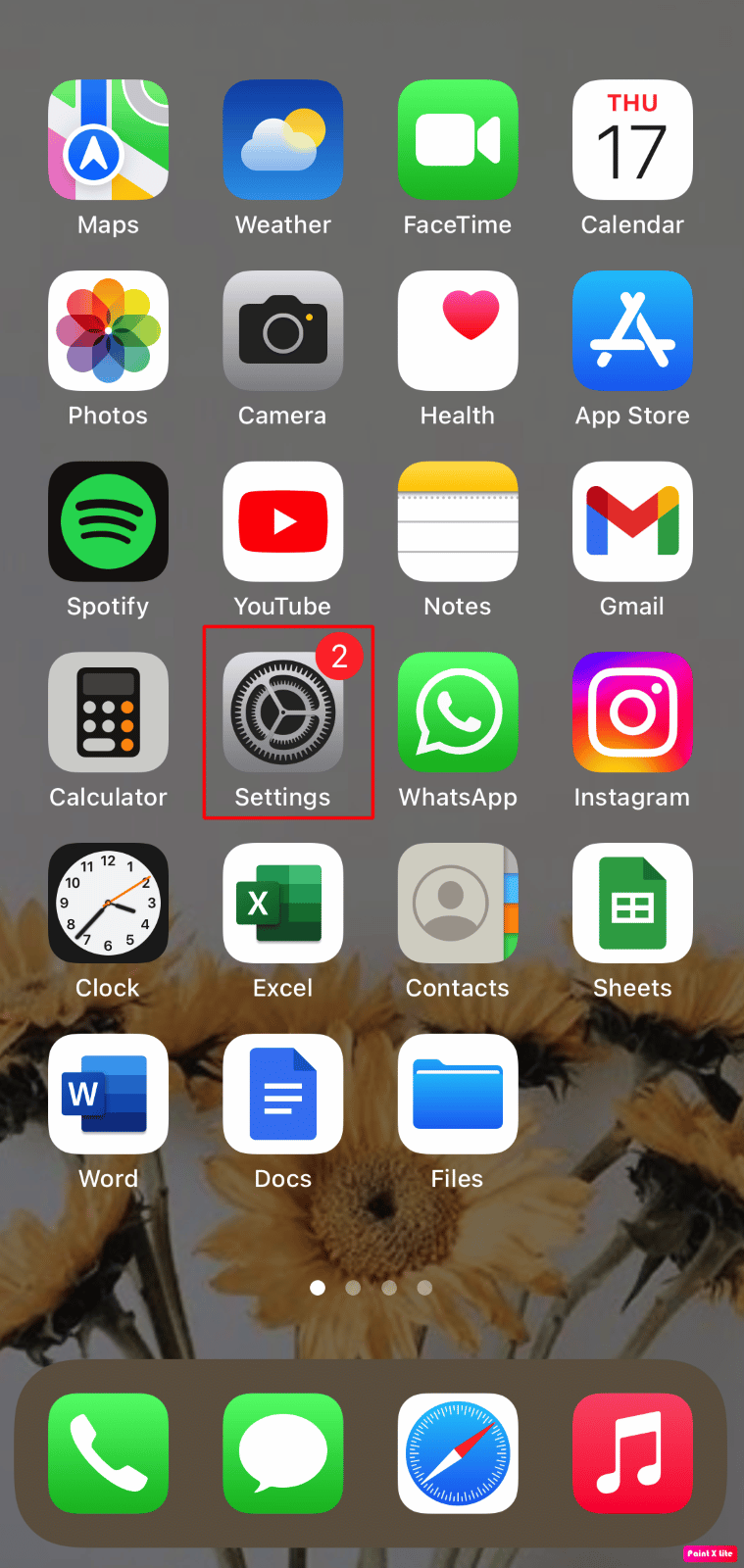
2. ثم اضغط على خيار Siri & Search .
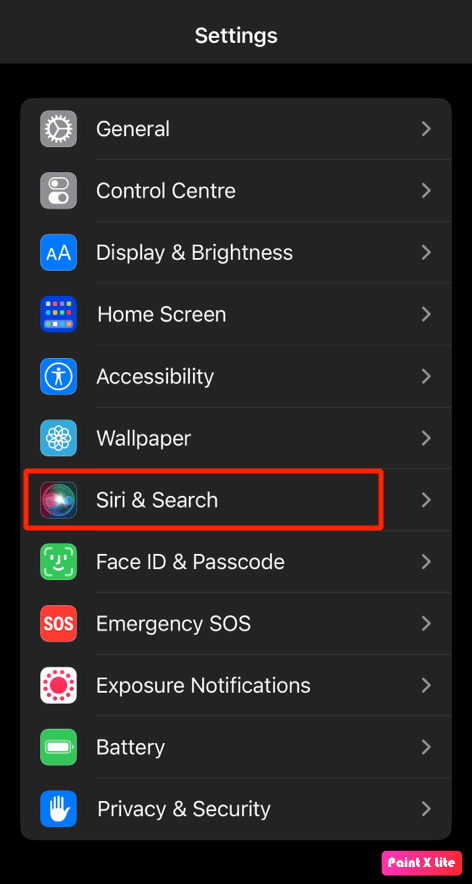
3. قم بتشغيل مفتاح التبديل لخيار الاستماع إلى "يا Siri" .
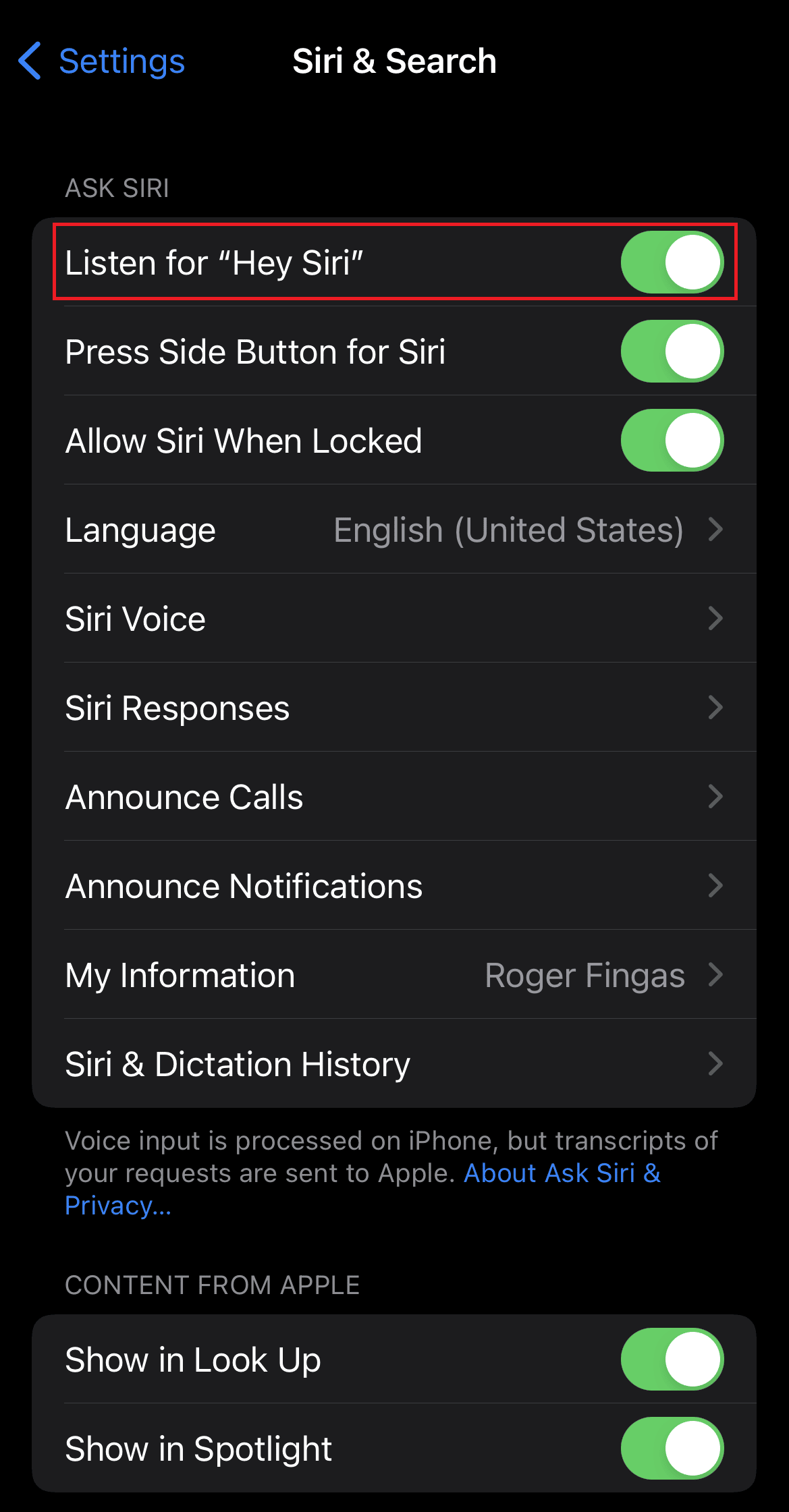
اقرأ أيضًا : كيفية إعادة تعيين Siri على iPhone
الطريقة الرابعة: استخدام Spotlight Search
إذا كنت نادرًا ما تستخدم تطبيقًا ما ، فقد لا ترغب في إضافته إلى شاشتك الرئيسية. في هذه الحالة ، اتبع الخطوات أدناه للعثور بسرعة على التطبيق الذي تم تنزيله وفتحه.
1. للوصول إلى شريط البحث ، اسحب لأسفل من وسط الشاشة الرئيسية .
2. اضغط على خيار البحث من أسفل وسط الشاشة ، كما هو موضح.
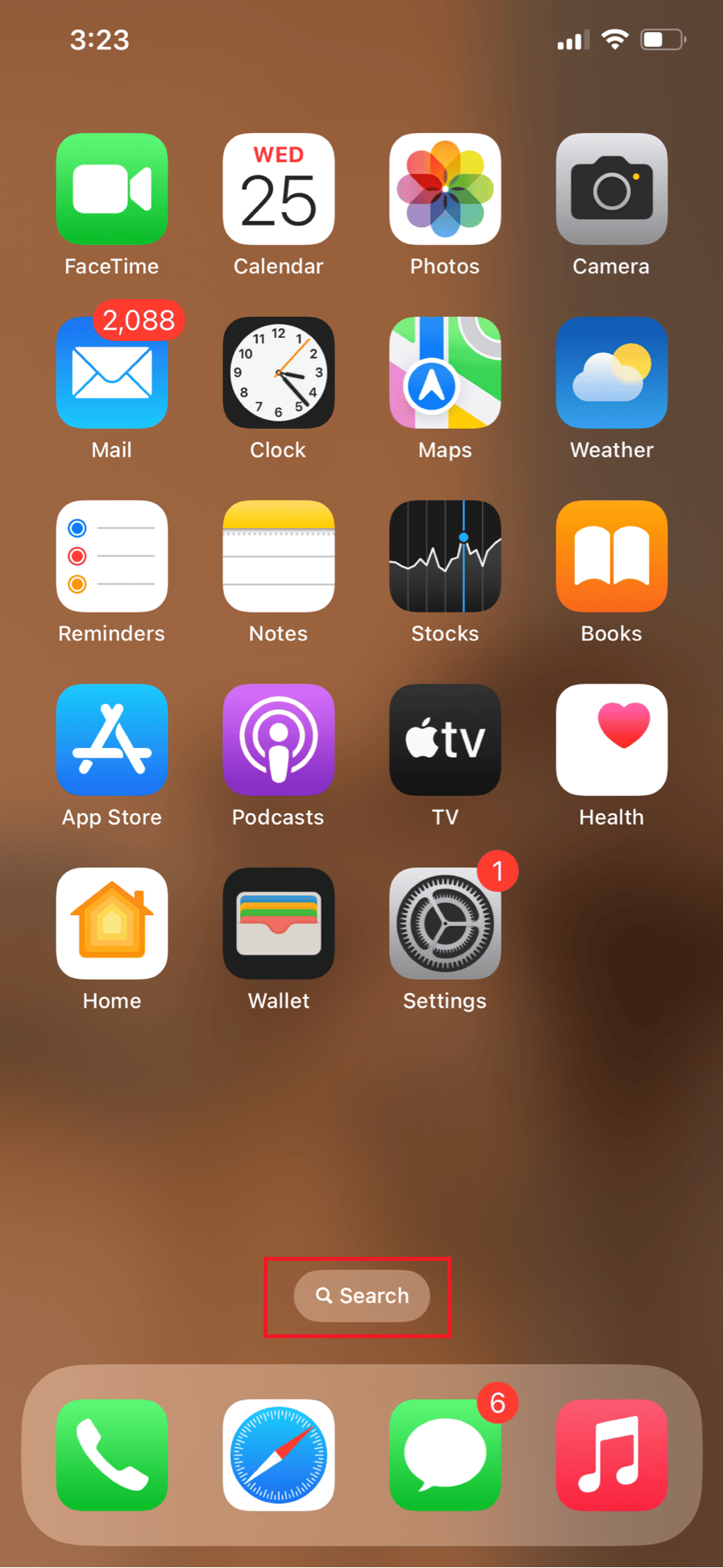
3. في حقل البحث ، اكتب اسم التطبيق المفقود .
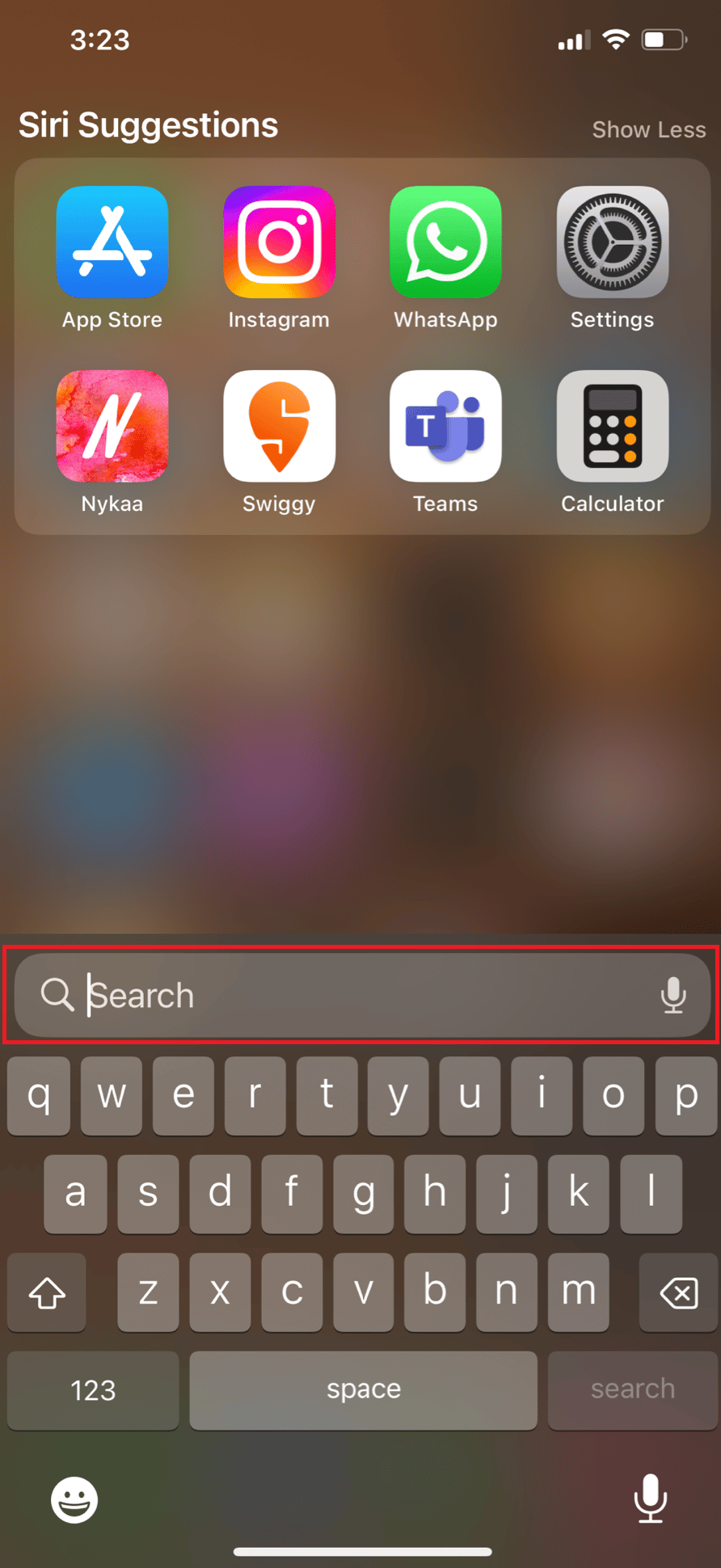
4. اضغط على نتائج البحث لتشغيل التطبيق على جهاز iPhone الخاص بك.
الطريقة الخامسة: ابحث عن التطبيق في مكتبة التطبيقات
إذا لم تساعدك أي من الطرق المذكورة أعلاه في تعلم كيفية العثور على أيقونة التطبيق المفقودة على iPhone ، يمكنك تجربة هذه الطريقة. يمكن العثور على جميع تطبيقات iPhone ، حتى تلك غير الموجودة على الشاشة الرئيسية ، في مكتبة التطبيقات. لتحديد موقع التطبيقات المفقودة ولإصلاح خطأ لا يمكن العثور على التطبيق على iPhone ، اتبع الخطوات التالية:
1. انتقل إلى أقصى صفحة يمين الشاشة الرئيسية واسحب من اليمين إلى اليسار لفتح مكتبة التطبيقات .

2. اضغط على شريط البحث للحصول على قائمة بالتطبيقات بترتيب أبجدي.
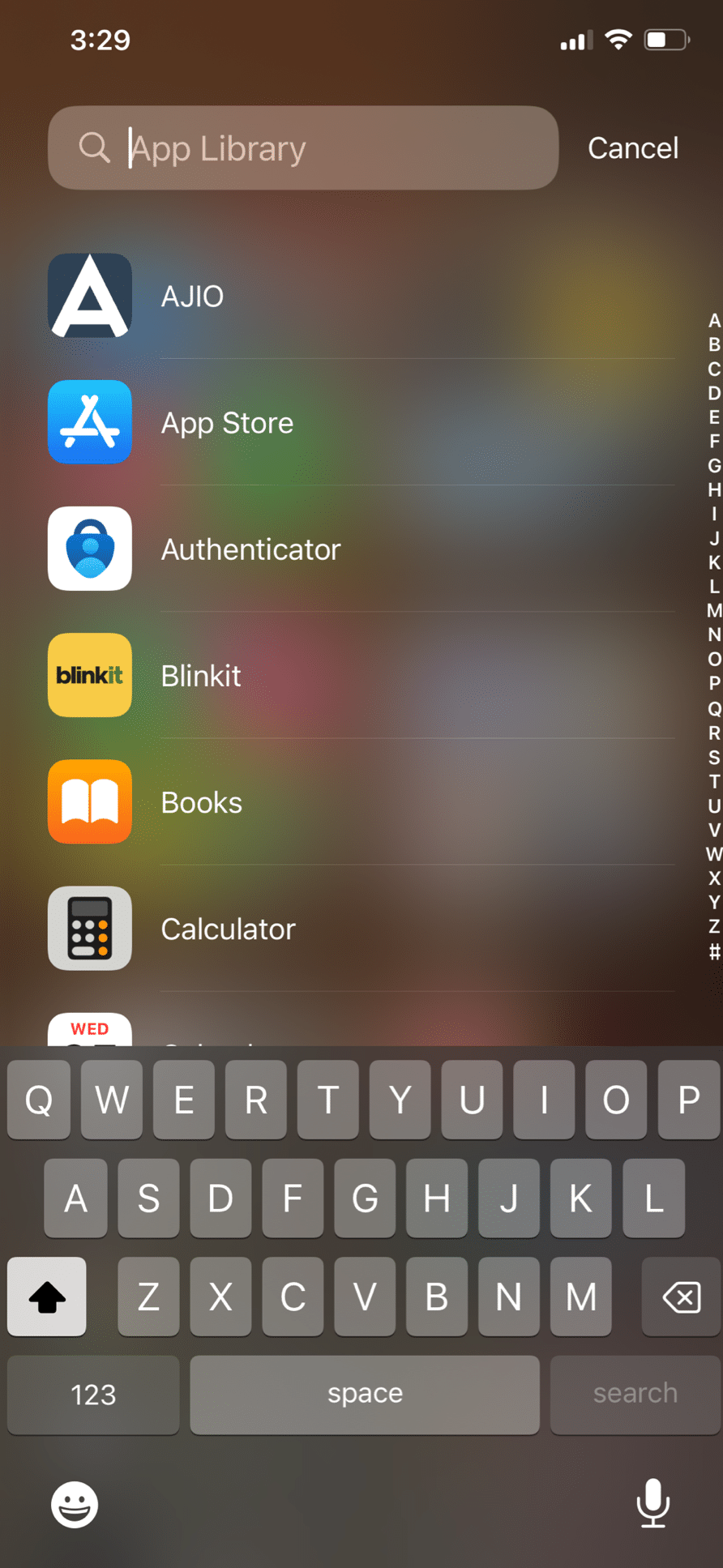
3. اكتب اسم التطبيق في شريط البحث .
4. أخيرًا ، انقر مع الاستمرار فوق رمز التطبيق واختر خيار "إضافة إلى الشاشة الرئيسية" .
اقرأ أيضًا : كيفية إعادة التطبيق إلى الشاشة الرئيسية على iPhone
الطريقة 6: إظهار صفحة الشاشة الرئيسية
من المحتمل أنك قد أخفيت صفحة الشاشة الرئيسية التي تحتوي على أيقونة التطبيق إذا كان بإمكانك العثور على التطبيق باستخدام Spotlight Search ومكتبة التطبيقات ولكن لا يمكنك العثور على الرمز الخاص به. لإظهار الشاشة الرئيسية ، التزم بهذه الخطوات:
1. انقر مع الاستمرار في أي مكان في المساحة الفارغة على الشاشة الرئيسية .
2. الآن ، اضغط على الرموز المنقطة من الأسفل لتحرير صفحات الشاشة الرئيسية.
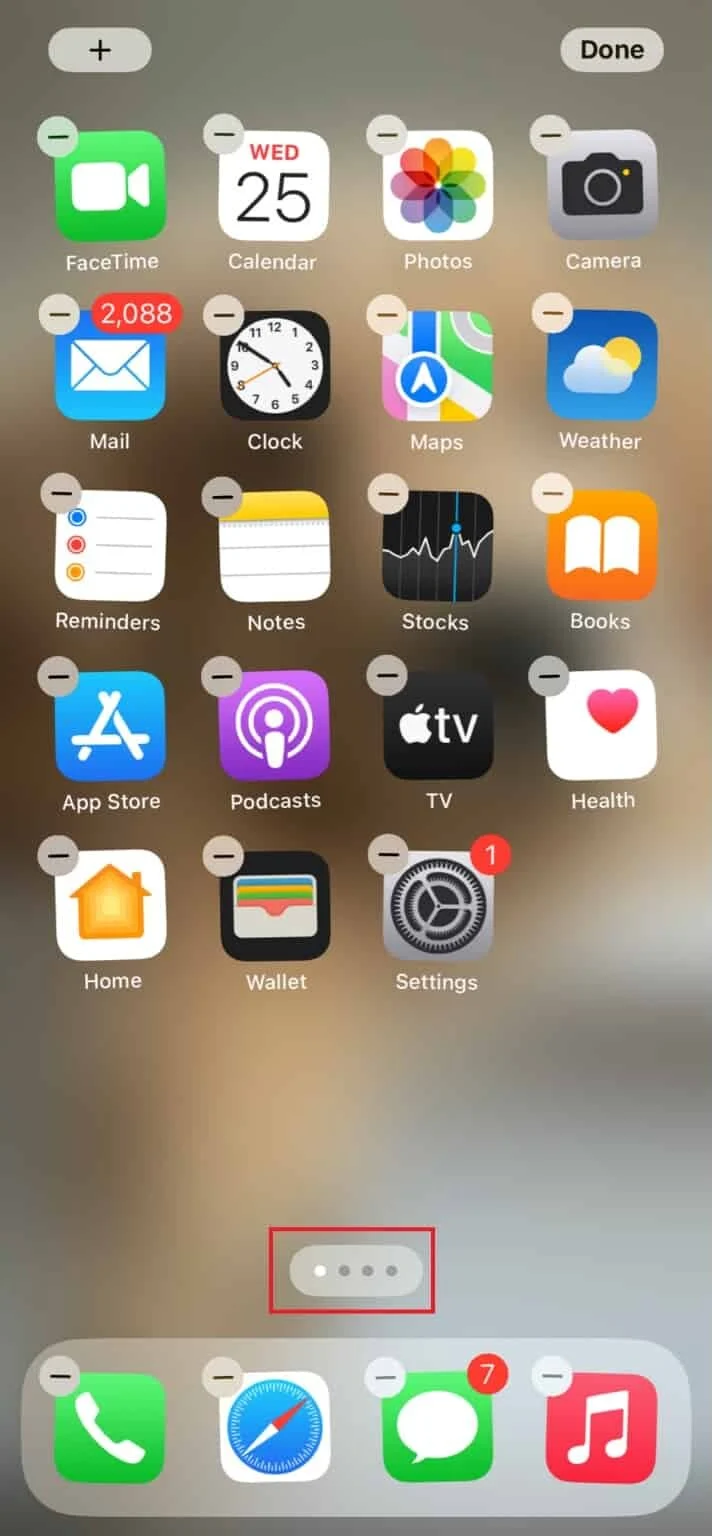
3. حدد صفحات الشاشة الرئيسية لتحديدها ثم انقر فوق تم .
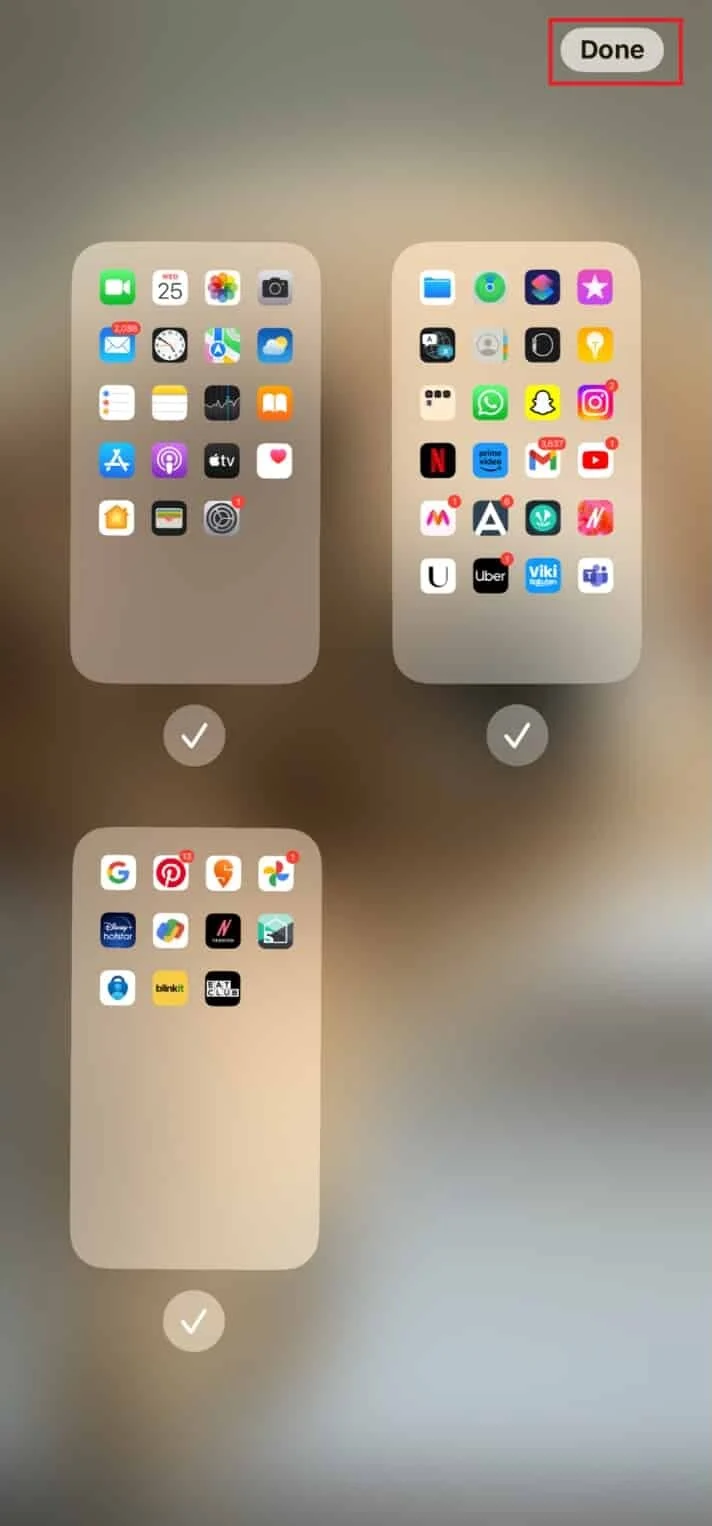
الطريقة 7: ابحث عن التطبيق المثبت في متجر التطبيقات
إذا كانت مشكلة اختفاء رموز التطبيقات تؤثر فقط على تطبيق واحد أو تطبيقين ، فتحقق لمعرفة ما إذا كان التطبيق مثبتًا بالفعل على جهازك عن طريق فتح متجر التطبيقات. على الرغم من أنه يبدو واضحًا جدًا ، إلا أنه لا يزال من المهم التفكير قبل الانتقال إلى أي طريقة أخرى في هذه القائمة. فيما يلي خطوات البحث عن التطبيقات المفقودة من شاشة iPhone الرئيسية الخاصة بك من خلال App Store:
1. افتح تطبيق App Store على جهاز iPhone الخاص بك.
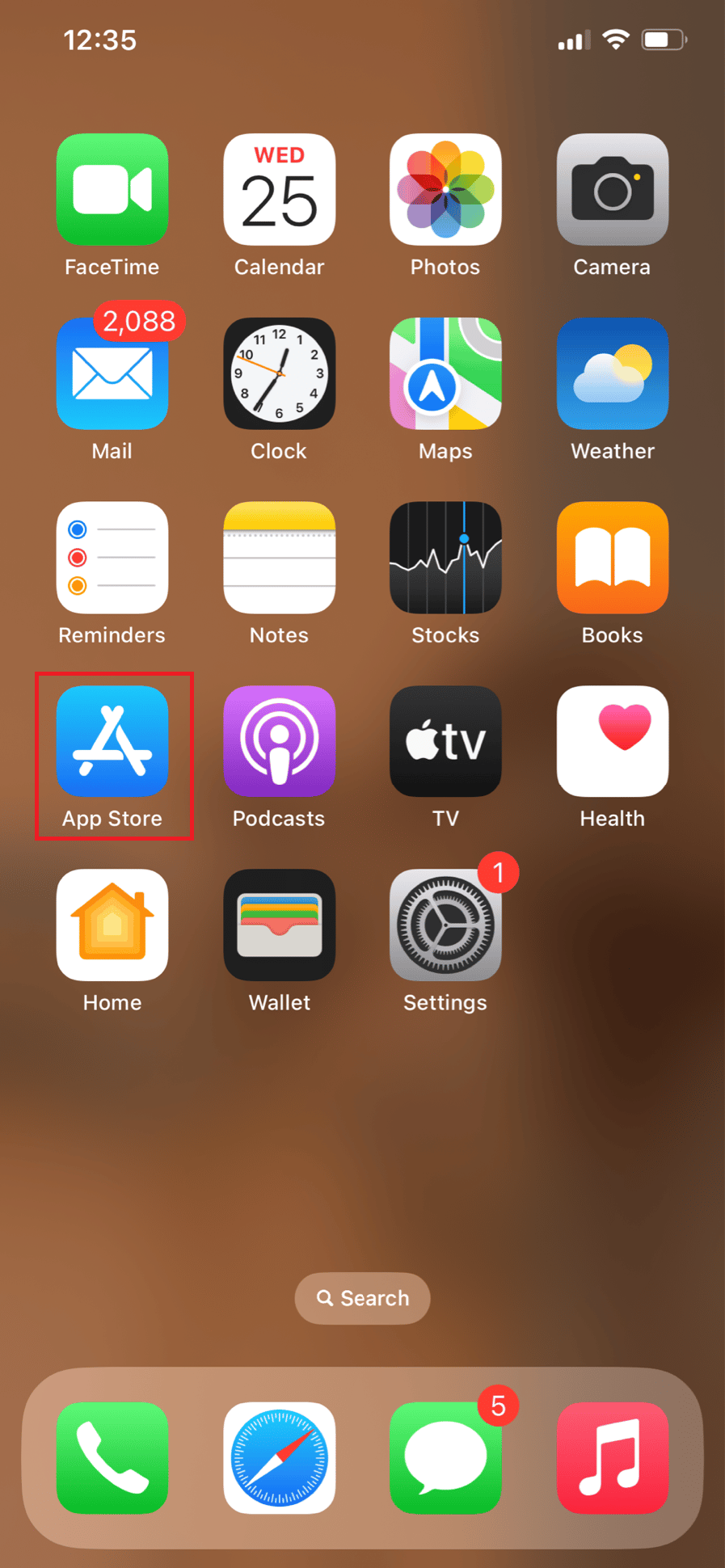
2. اضغط على علامة التبويب بحث وابحث عن التطبيق المطلوب باستخدام شريط البحث.
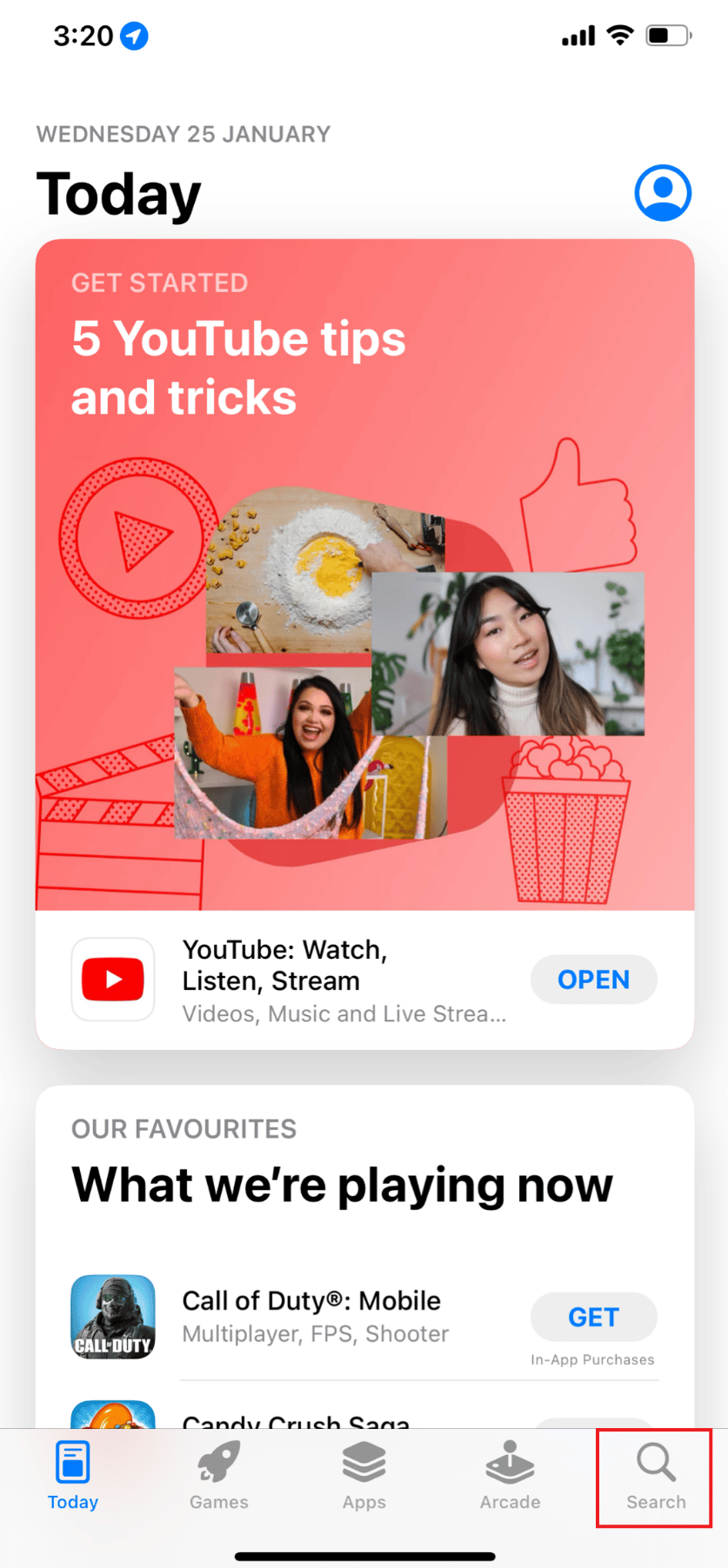
3 أ. فتح الخيار غير متوفر :
إذا كنت لا ترى خيار فتح. هذا يعني أنك لم تقم بتثبيت التطبيق على جهازك. لهذا ، ما عليك سوى النقر فوق خيار Get والانتظار حتى يتم تنزيل التطبيق وتثبيته بنجاح.
3 ب. خيار مفتوح متاح :
إذا كان خيار الفتح متاحًا ولا يزال التطبيق غير متاح على جهازك ، فانتقل إلى طريقة استكشاف الأخطاء وإصلاحها التالية.
اقرأ أيضًا : أفضل 50 تطبيقًا مجانيًا لجهاز iPhone

الطريقة 8: إظهار التطبيقات المشتراة
إذا لم يكن التطبيق متاحًا في متجر التطبيقات ، فلماذا يظهر على شاشتك الرئيسية؟ يشير ذلك إلى أنك ربما أخفيت مشترياتك. إذا كان هذا هو الحال ، فلن تتمكن أنت ولا أي فرد إضافي من أفراد العائلة من الوصول إلى التطبيقات الموجودة في متجر التطبيقات. إليك كيفية إظهارها وإصلاح خطأ لا يمكن العثور على التطبيق على iPhone:
1. افتح متجر التطبيقات على جهاز iPhone الخاص بك.
2. الآن ، اضغط على صورة ملف التعريف الخاص بك في الزاوية اليمنى العليا.
3. ثم اضغط على معرف Apple الخاص بك من الأعلى.
4. اسحب لأسفل وانقر على المشتريات المخفية .
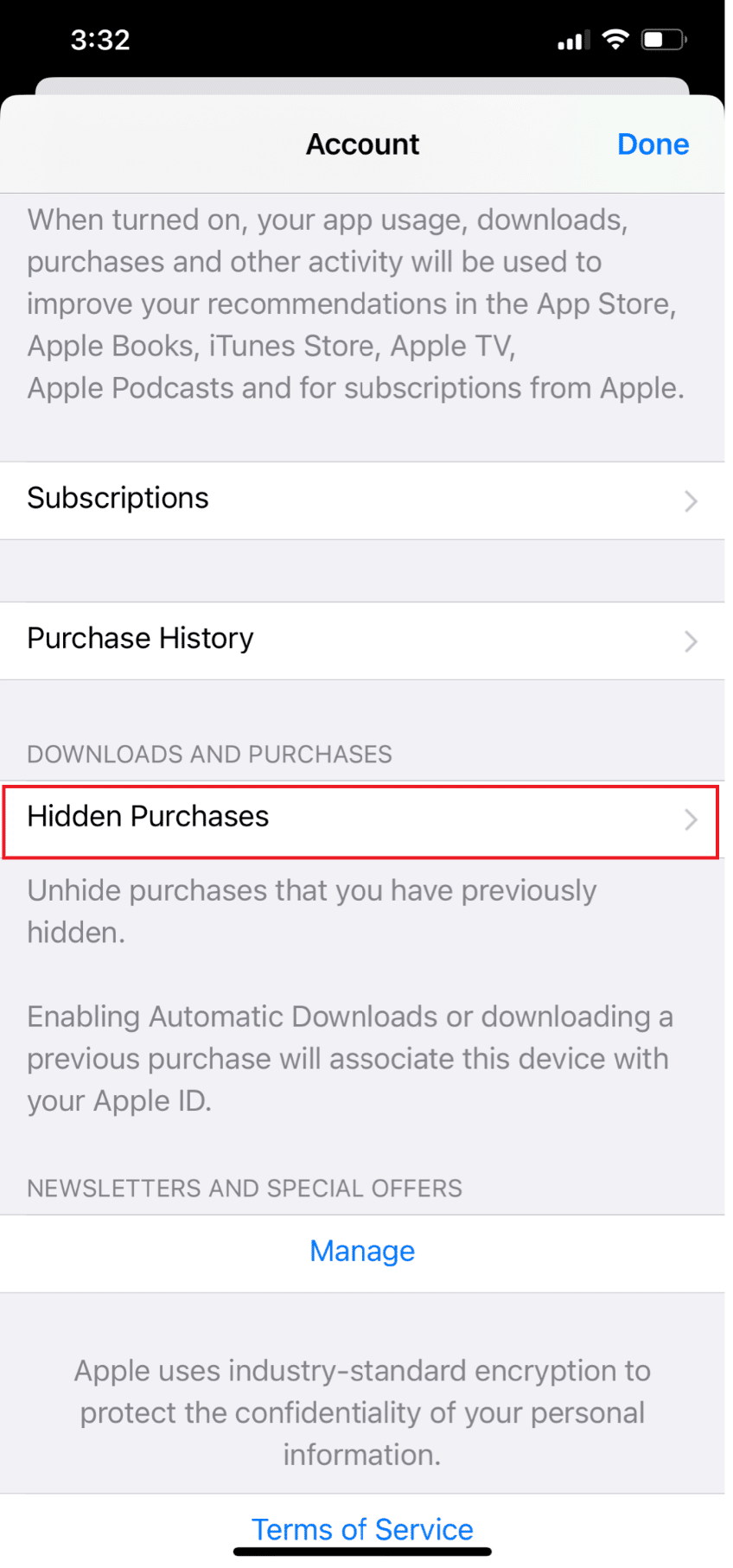
5. أخيرًا ، انقر فوق خيار "إظهار" الموجود بجوار التطبيق المطلوب .
الطريقة 9: تعطيل ميزة تطبيقات إلغاء التحميل
تم تقديم ميزة Offload Unused Apps في نظام التشغيل iOS 11. وهي طريقة سهلة للمستخدمين لحفظ التخزين وتحسينه. وفقًا لذلك ، تعمل هذه الميزة على إلغاء تحميل التطبيقات التي لم تعد تستخدمها بعد الآن أو نادرًا ما تستخدم هذا التطبيق عندما تكون مساحة التخزين منخفضة. تظل هذه التطبيقات على شاشتك الرئيسية ، لكن الأيقونة تظهر باللون الرمادي وستظهر بجوارها شعار السحابة الصغيرة. اتبع الخطوات أدناه لتعطيل تطبيقات إلغاء التحميل لإصلاح خطأ لا يمكن العثور على التطبيق على iPhone:
1. انتقل إلى الإعدادات على جهاز iPhone الخاص بك.
2. ثم اضغط على متجر التطبيقات .
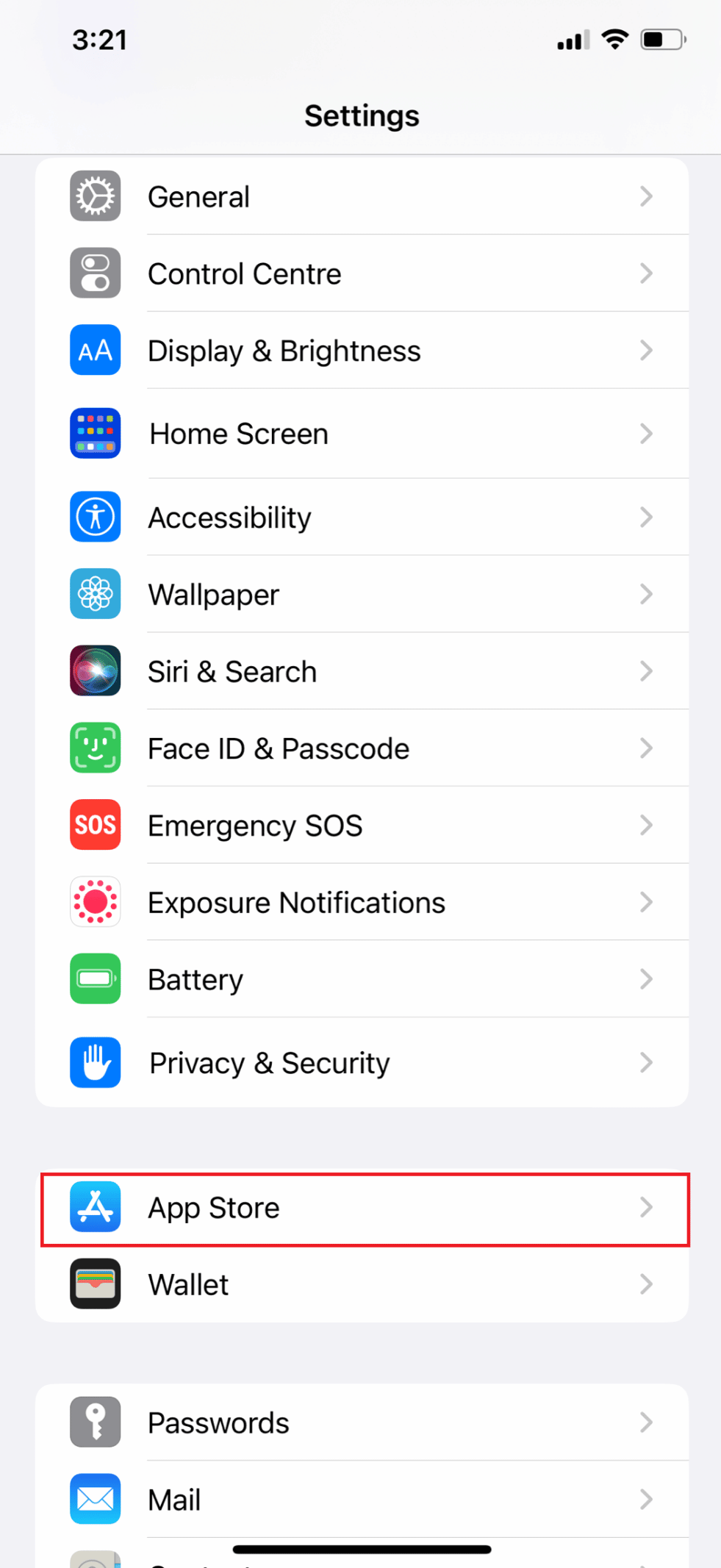
3. قم بإيقاف تشغيل التبديل لخيار "إلغاء تحميل التطبيقات غير المستخدمة" .
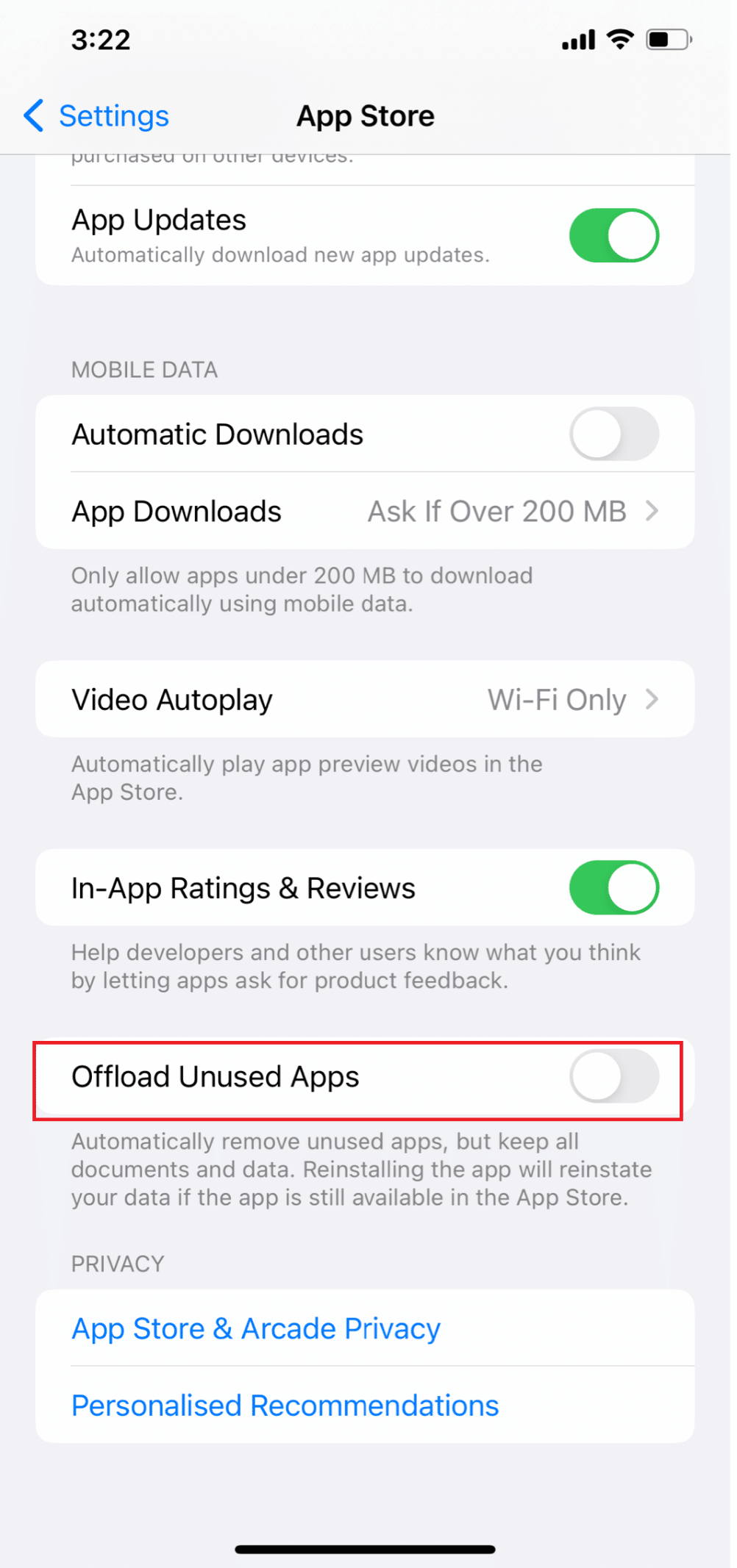
اقرأ أيضًا : كيفية تثبيت التطبيق نفسه مرتين بدون مساحة متوازية على iPhone
الطريقة العاشرة: إظهار التطبيقات المقيدة
من خلال إخفاء أيقونات التطبيق ، يمكن أن تساعدك ميزة وقت الشاشة في iPhone في تعيين حد لمقدار الوقت الذي تقضيه في استخدام كل تطبيق. باستخدام هذه الميزة ، يمكنك إخفاء تطبيقات مثل Mail و Safari والكاميرا وما إلى ذلك. إذا قمت بتقييد أي من هذه التطبيقات على جهاز iPhone الخاص بك ، فلن تظهر في البحث في دائرة الضوء أو مكتبة التطبيقات.
1. انتقل إلى "الإعدادات" على جهاز iPhone الخاص بك وانقر على "مدة استخدام الجهاز" .
2. اضغط على قيود الخصوصية والمحتوى .
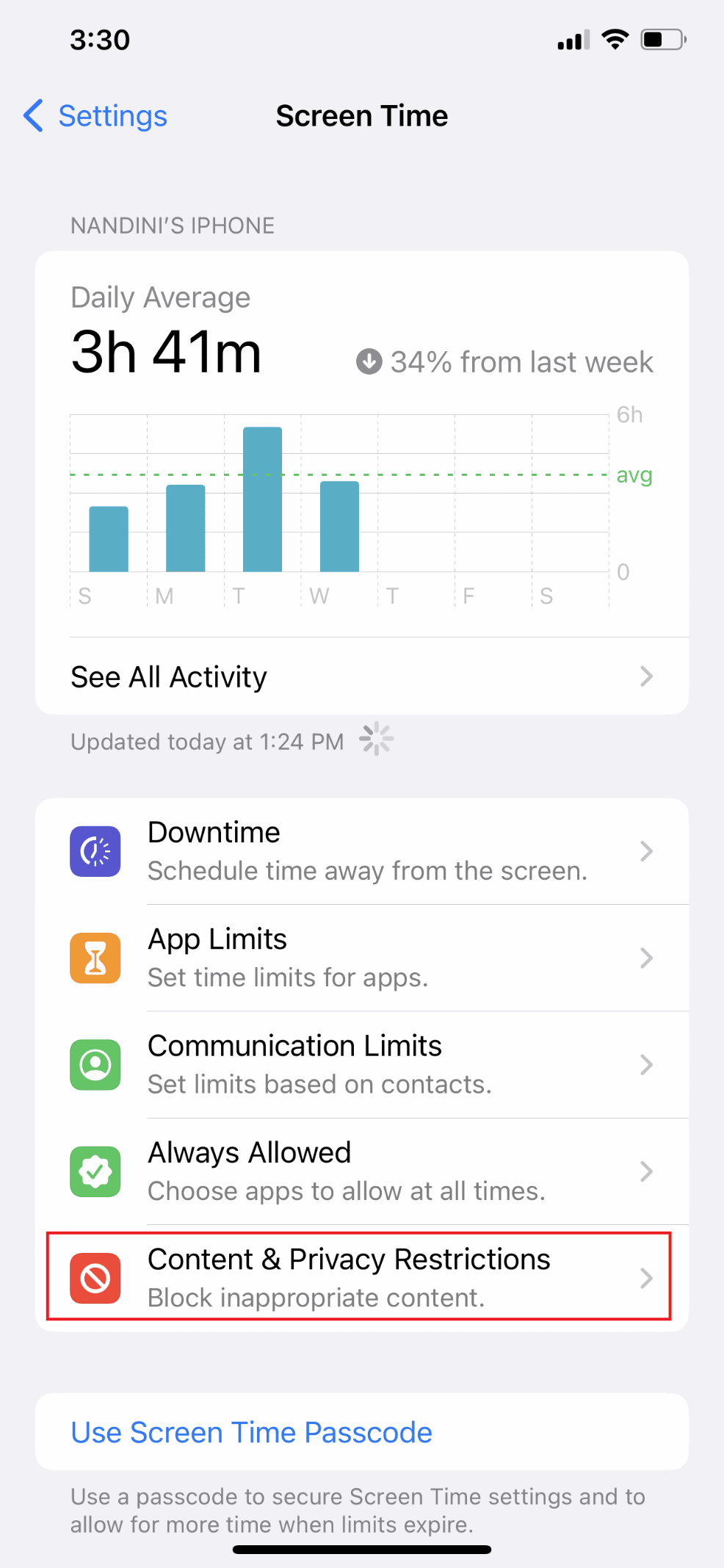
3. ثم انقر فوق "التطبيقات المسموح بها" وقم بالتبديل بين جميع التطبيقات.
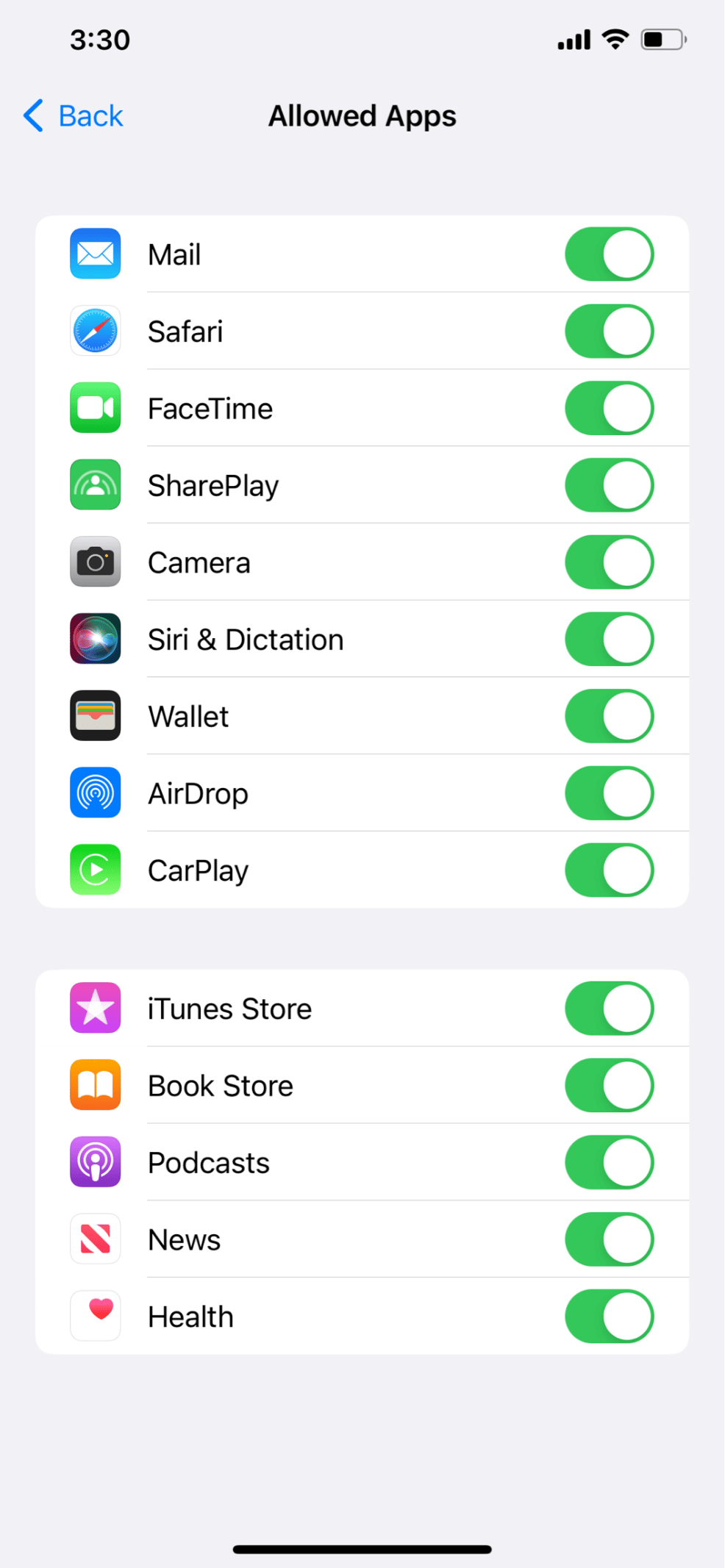
4. الآن ، عد إلى شاشة قيود المحتوى والخصوصية وانقر على قيود المحتوى .
5. أخيرًا ، انتقل إلى التطبيقات وحدد السماح .
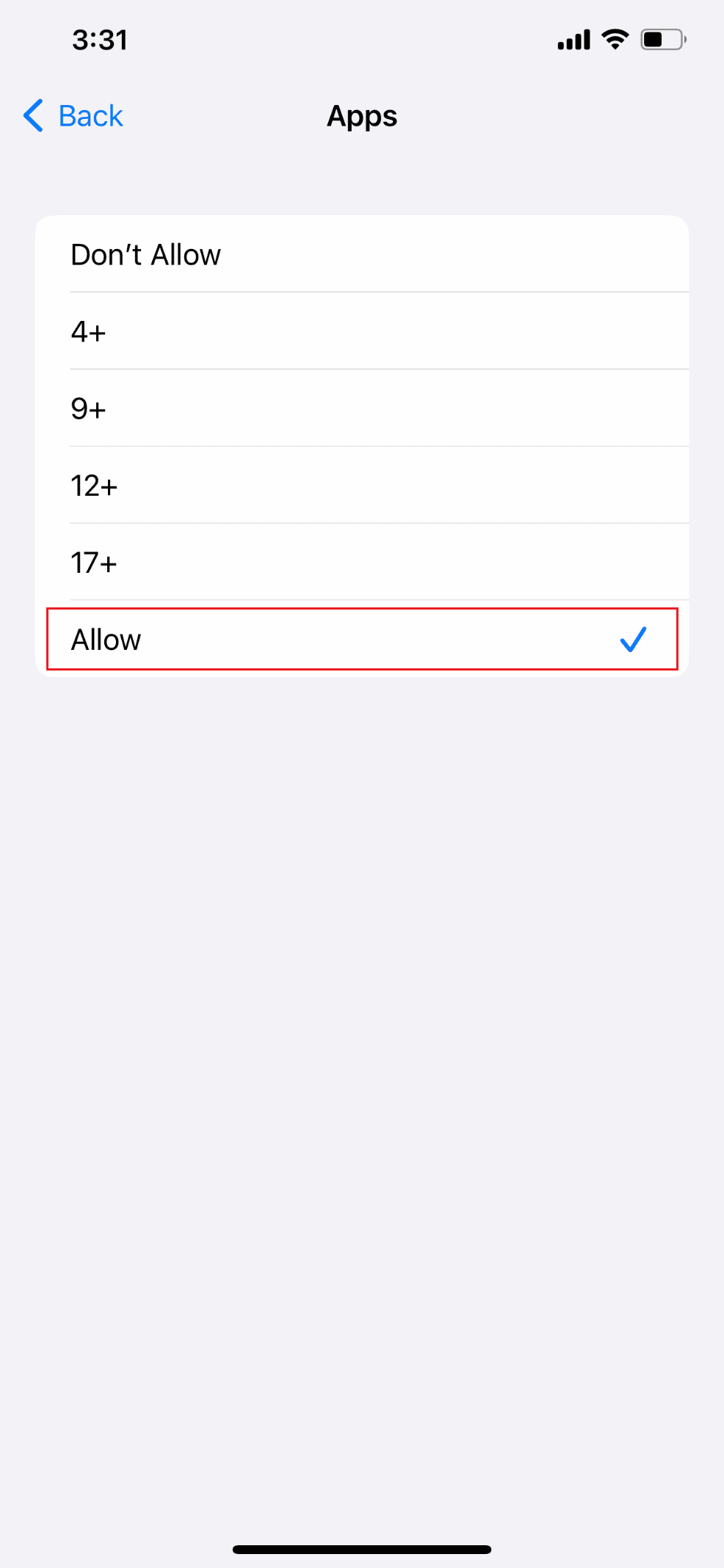
الطريقة 11: إلغاء ربط الشاشة الرئيسية بالتركيز
إذا استمرت الشاشة الرئيسية لجهاز iPhone الخاص بك في الاختفاء ، فقد تكون قد قمت بتوصيل الشاشات الرئيسية بملفات التركيز. في الأساس ، يمكنك تكوين صفحات الشاشة الرئيسية التي تظهر وأيها تختفي عند تمكين ملف تعريف تركيز معين. اتبع الخطوات أدناه لإصلاح التطبيقات المختفية من مشكلة iOS 14 للشاشة الرئيسية لـ iPhone:
1. افتح "الإعدادات" على جهاز iPhone الخاص بك وانقر على "التركيز" .
2. الآن ، انقر فوق كل ملف تعريف تركيز واحدًا تلو الآخر.
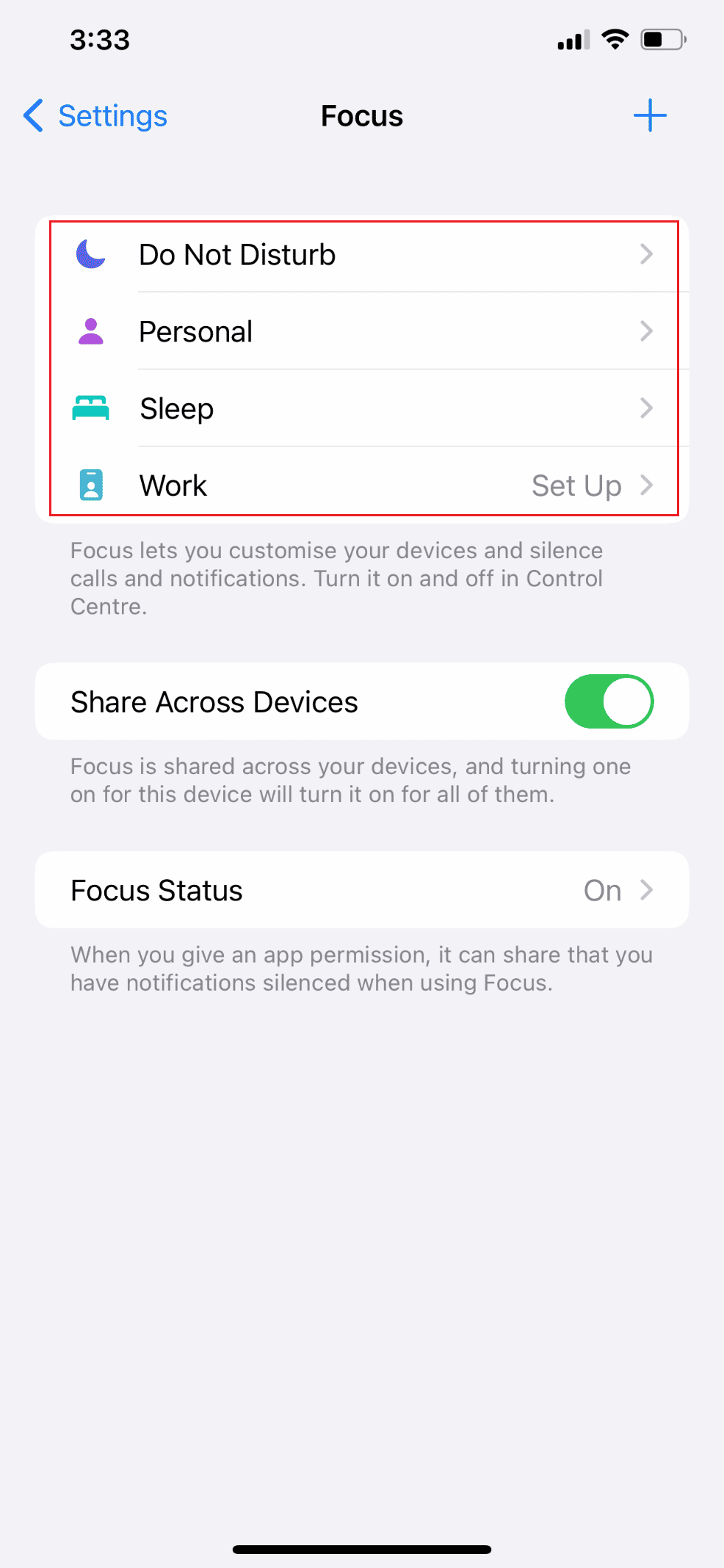
3. اضغط على خيار الاختيار تحت معاينة الشاشة الرئيسية في قسم تخصيص الشاشات .
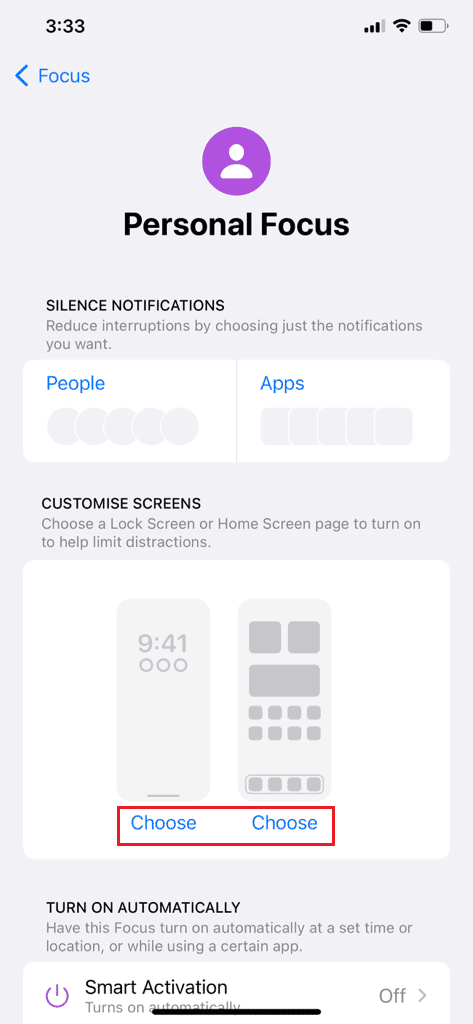
4. ثم انقر فوق مربع الاختيار الموجود أسفل صفحة الشاشة الرئيسية المحددة لإلغاء تحديده.
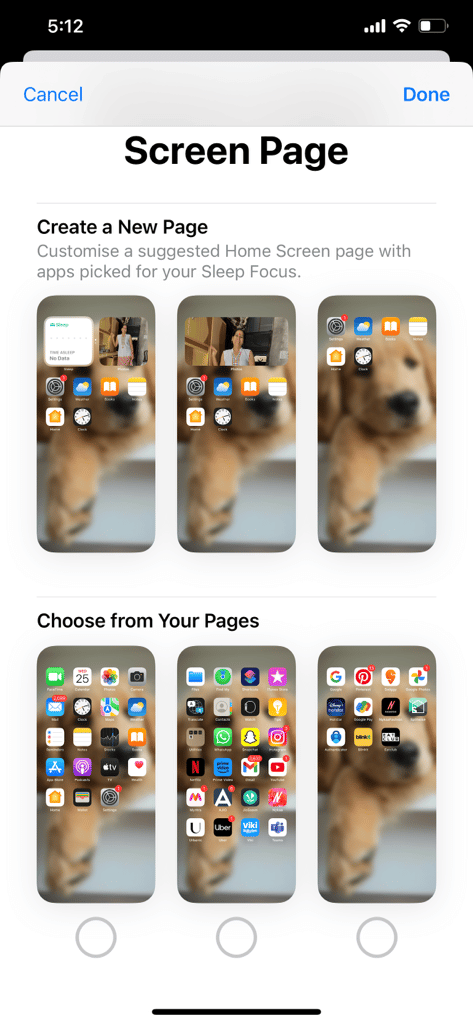
5. أخيرًا ، كرر الخطوات لجميع ملفات تعريف التركيز .
اقرأ أيضًا : إصلاح متجر التطبيقات مفقود على iPhone
الطريقة 12: تفريغ مساحة التخزين
هذه طريقة أخرى عملت مع العديد من تطبيقات iPhone المفقودة من مشكلة الشاشة الرئيسية. اتبع الخطوات أدناه لمسح مساحة التخزين ولإصلاح خطأ لا يمكن العثور على التطبيق على iPhone:
1. افتح تطبيق "الإعدادات" على جهاز iPhone الخاص بك.
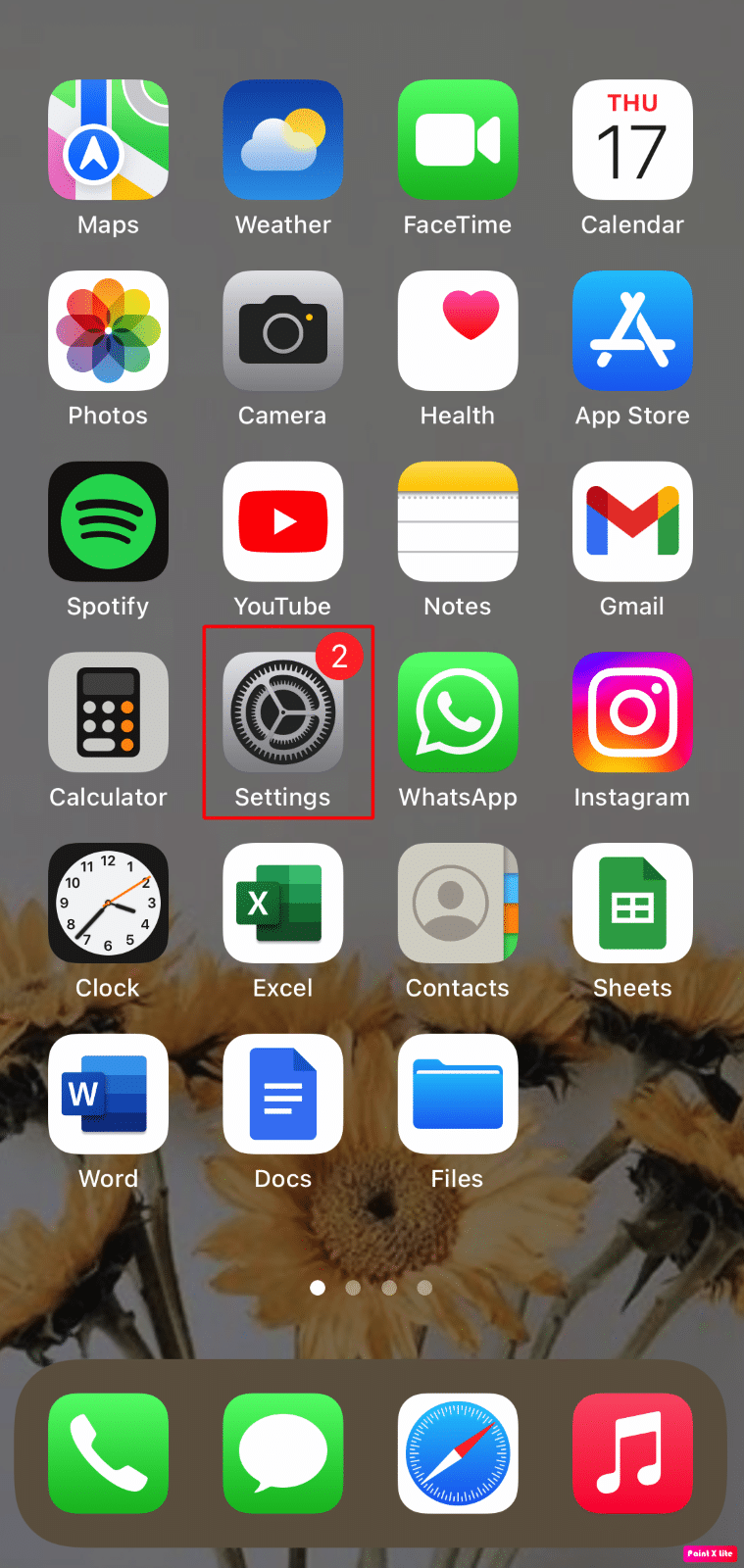
2. ثم اضغط على عام > تخزين iPhone .
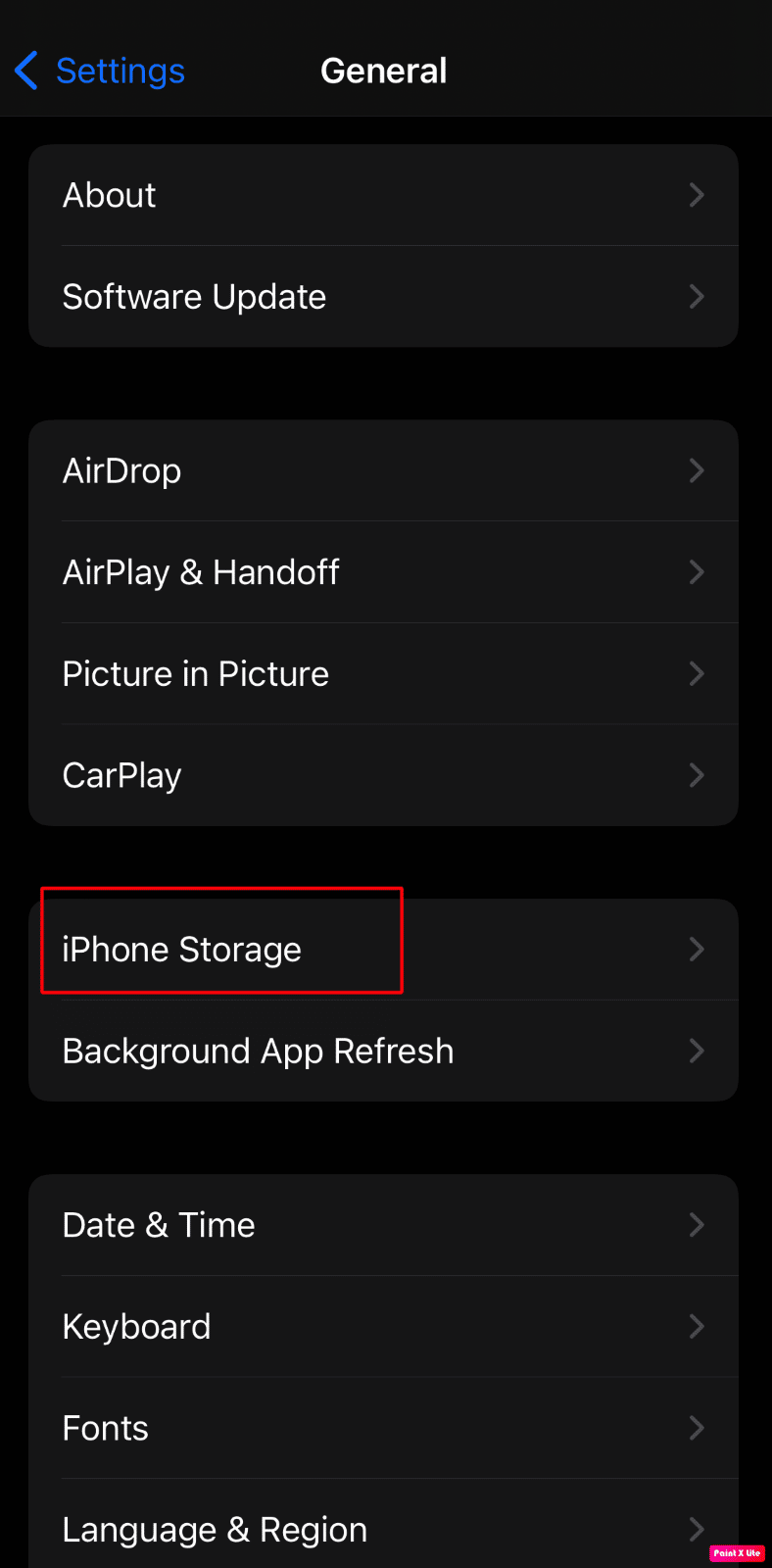
3. بعد ذلك ، ستظهر قائمة بالتطبيقات مع التفاصيل المحددة مثل المساحة التي يستخدمها كل منها على جهاز iPhone الخاص بك.
4. اضغط على "إظهار الكل" لرؤية قائمة الاقتراحات والمتابعة وفقًا لذلك.
- ستدفعك iOS لاستخدام مكتبة صور iCloud ، التي تخزن صورك في السحابة.
- سيوصي أيضًا بالحذف التلقائي للمحادثات القديمة من تطبيق iMessage.
- ومع ذلك ، فإن أفضل حل هو إلغاء تحميل التطبيقات غير المستخدمة .
عند نفاد مساحة التخزين ، فإنه يقوم على الفور بإلغاء تحميل التطبيقات التي نادرًا ما يتم استخدامها ويقوم بتنظيف تخزين نظام iPhone. التفريغ هو طريقة تحذف التطبيق ولكنها تحافظ على الأوراق والبيانات التي لا يمكن إصلاحها. يمكن إعادة تنزيل التطبيق المحذوف بسهولة عند الحاجة. سيعلمك iOS أيضًا بحجم المساحة التي ستوفرها إذا كنت تستخدم هذه الميزة.
ملاحظة 1 : يجب أن يتم تعطيل إلغاء تحميل التطبيقات غير المستخدمة من الإعدادات> iTunes & App Store . لا يمكن التراجع عنه من هذه القائمة.
ملاحظة 2 : افحص مساحة التخزين التي تشغلها العديد من الوسائط والتطبيقات والرسائل وما إلى ذلك. تحتاج إلى التأكد من أن جهاز iPhone به مساحة تخزين مجانية تبلغ 1 جيجابايت على الأقل للعمل معها.
الطريقة 13: إعادة تعيين تخطيط الشاشة الرئيسية
هذه طريقة سريعة أخرى لتحديد موقع تطبيقاتك المفقودة مثل الكاميرا ومتجر التطبيقات وما إلى ذلك وهي ترتيبها حسب الترتيب الأبجدي. كل ما عليك فعله هو إعادة ضبط شاشتك الرئيسية باتباع الخطوات التالية:
1. افتح الإعدادات على جهاز iPhone الخاص بك.
2. ثم اضغط على خيار عام .
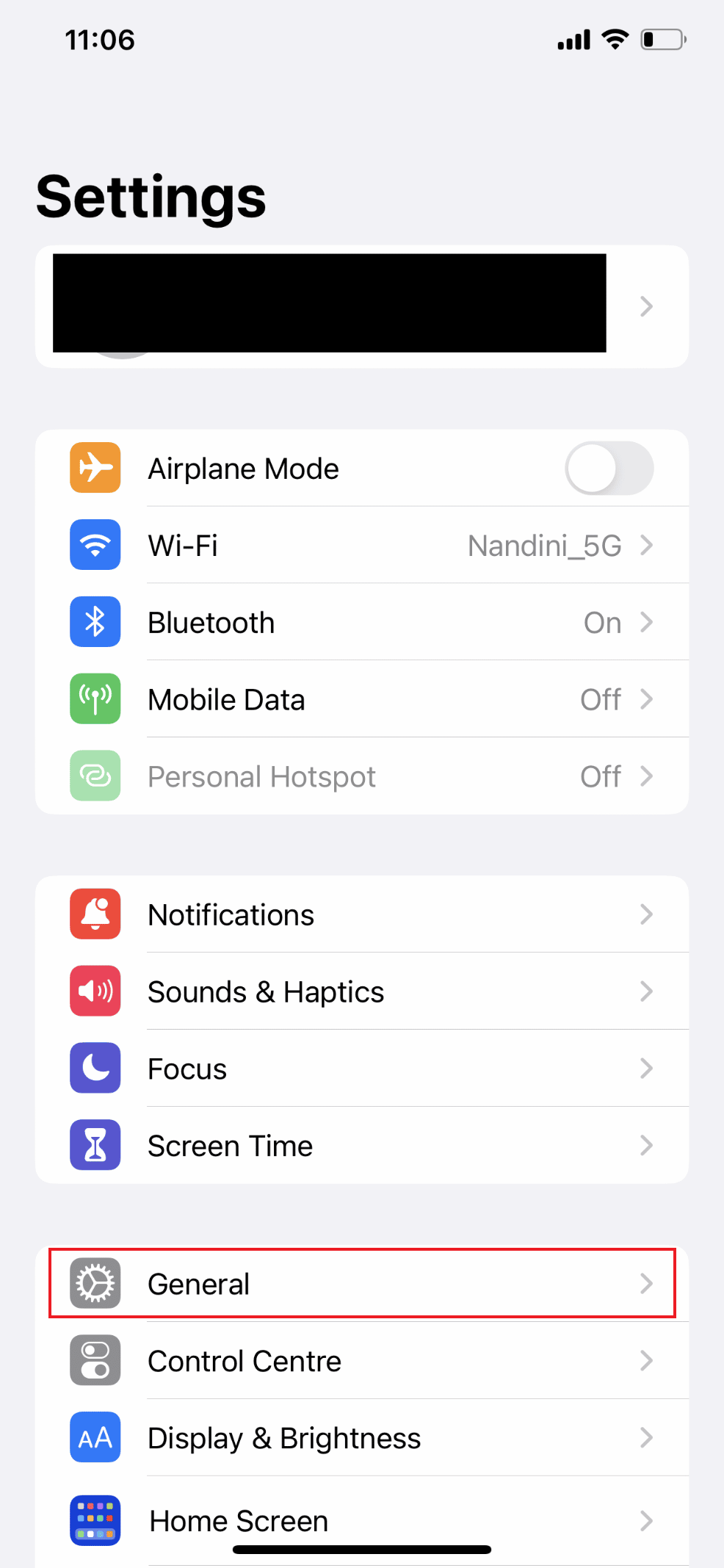
3. الآن ، اسحب لأسفل إلى أسفل وحدد نقل أو إعادة تعيين iPhone .
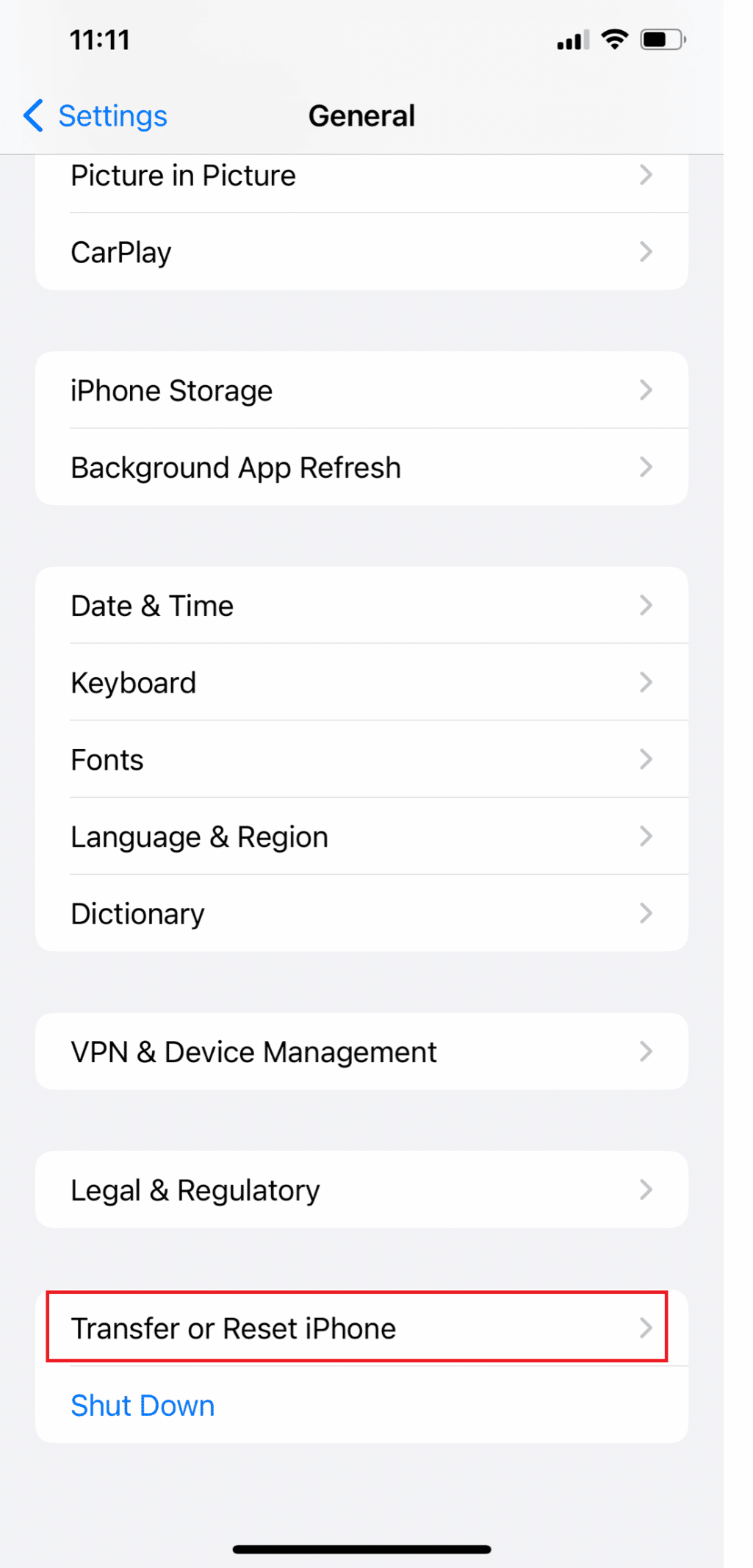
4. اضغط على إعادة تعيين .
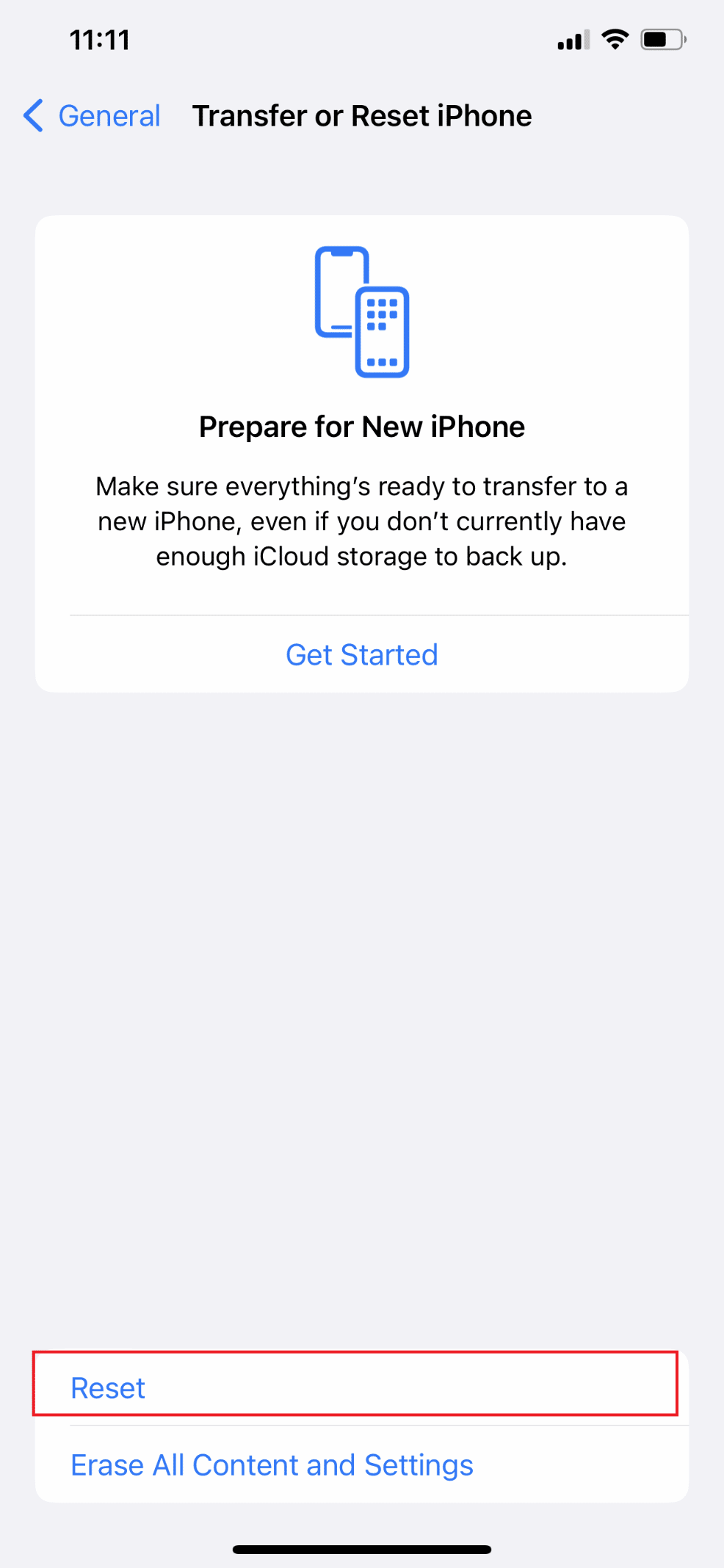
5. بعد ذلك ، انقر فوق "إعادة تعيين تخطيط الشاشة الرئيسية" من القائمة الناتجة.
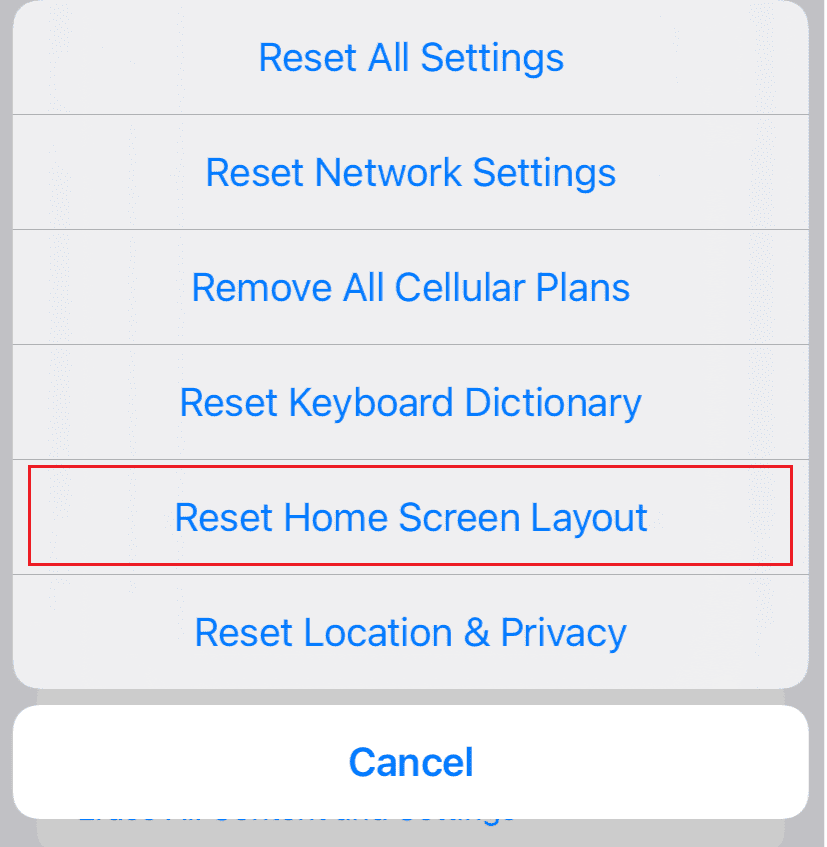
6. من النافذة المنبثقة التالية ، انقر فوق إعادة تعيين الشاشة الرئيسية لتأكيد الإجراء.
موصى به :
- كيفية إلغاء فيديو أمازون برايم
- 20 من أفضل تطبيقات صنع الموسيقى لأجهزة iPhone و iPad
- 8 طرق لإصلاح اختفاء تطبيق Safari من iPad أو iPhone
- كيفية فتح مجلد التطبيقات على نظام Mac
نأمل أن تكون قد تعرفت على كيفية إصلاح تطبيق لا يمكن العثور عليه على iPhone واختفت التطبيقات من مشكلات iOS 14 للشاشة الرئيسية لـ iPhone. لا تتردد في التواصل معنا باستفساراتك واقتراحاتك عبر قسم التعليقات أدناه. أخبرنا أيضًا بما تريد معرفته بعد ذلك.
